KuCoin-д хэрхэн нэвтэрч, дансаа баталгаажуулах вэ
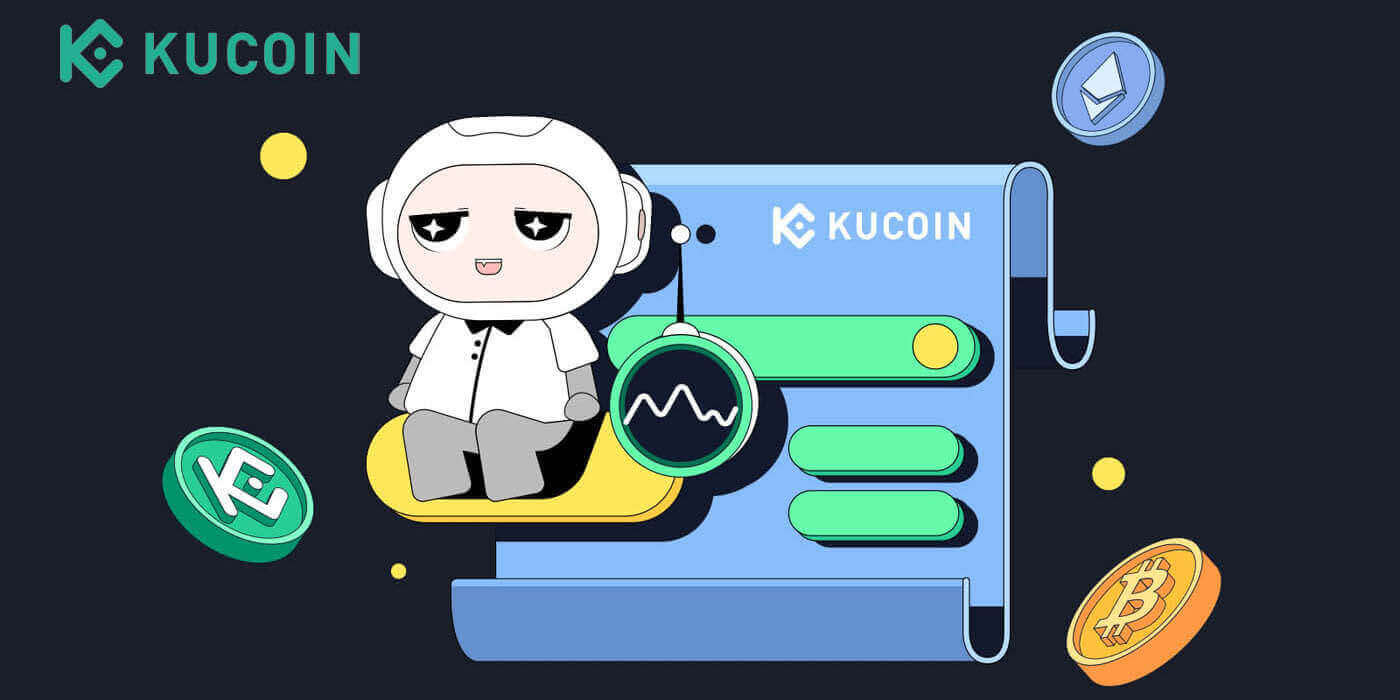
KuCoin дахь дансанд хэрхэн нэвтрэх вэ
Email ашиглан KuCoin руу хэрхэн нэвтрэх вэ
Би хэд хэдэн энгийн алхамаар KuCoin руу хэрхэн нэвтэрч, арилжаа хийж эхлэхийг харуулах болно.Алхам 1: KuCoin дансанд бүртгүүлэх
Эхлэхийн тулд та KuCoin руу нэвтэрч болно, та үнэгүй данс бүртгүүлэх хэрэгтэй. Та үүнийг KuCoin-ийн вэбсайтад зочилж , " Бүртгүүлэх " дээр дарж хийж болно.
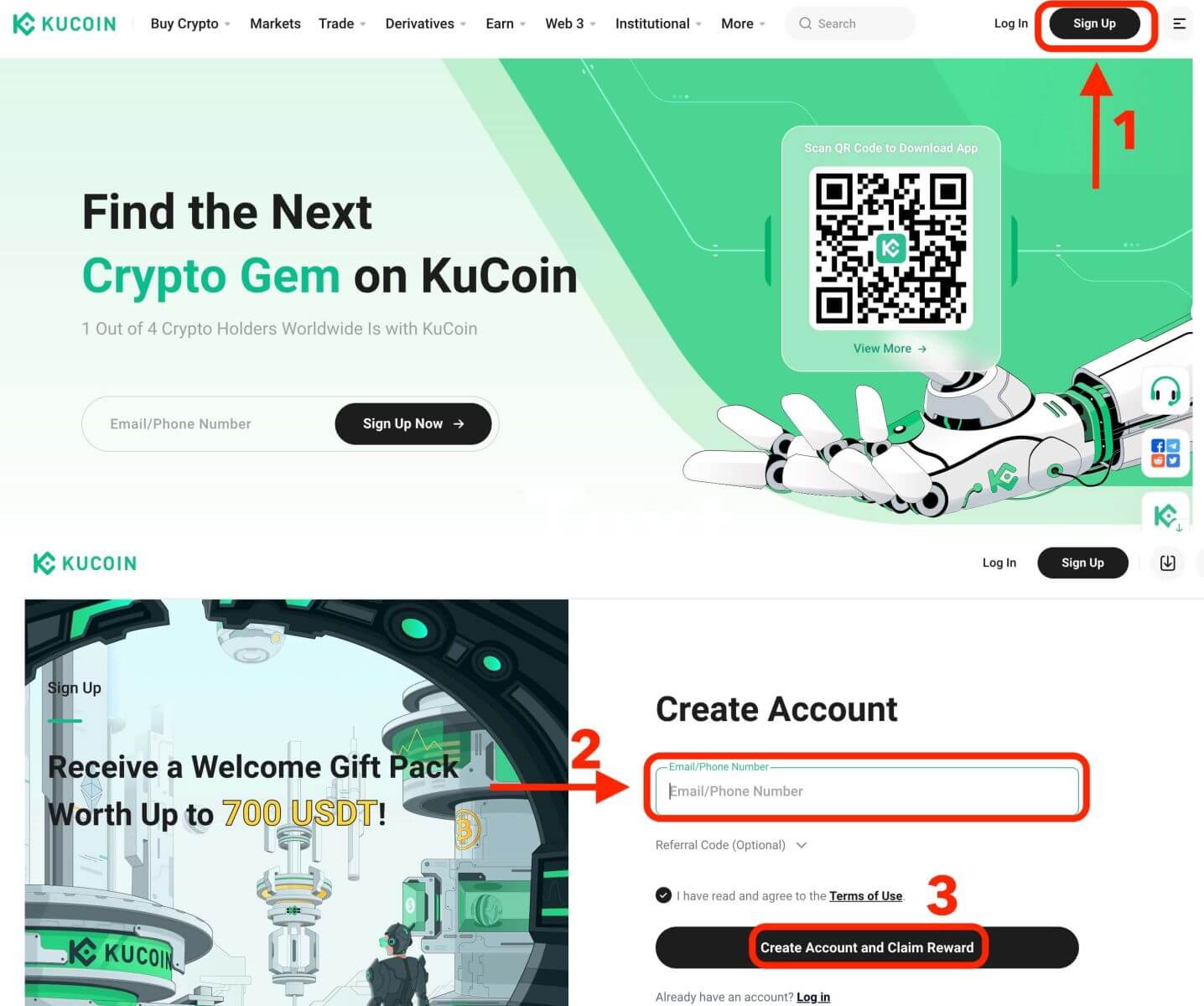
Алхам 2: Бүртгэлдээ нэвтэрнэ үү
Та бүртгэлээ бүртгүүлсний дараа "Нэвтрэх" товчийг дарж KuCoin руу нэвтэрч болно. Энэ нь ихэвчлэн вэб хуудасны баруун дээд буланд байрладаг.
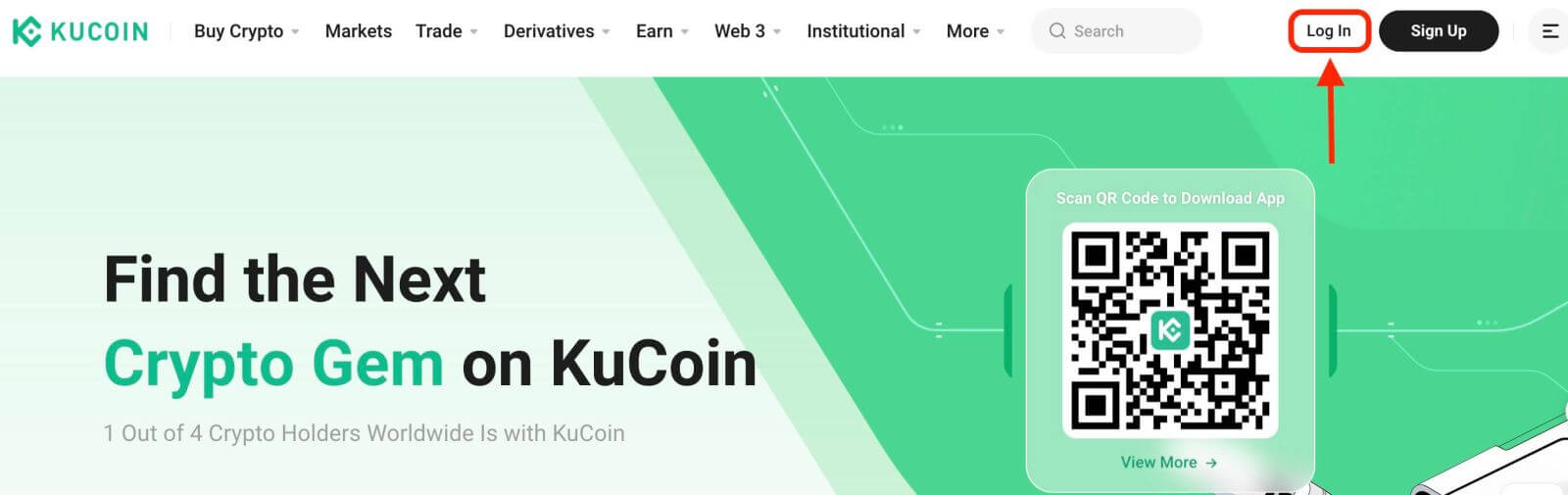
Нэвтрэх маягт гарч ирнэ. Бүртгүүлсэн имэйл хаяг болон нууц үгээ багтаасан нэвтрэх үнэмлэхээ оруулахыг танаас хүсэх болно. Та энэ мэдээллийг үнэн зөв оруулсан эсэхээ шалгаарай.
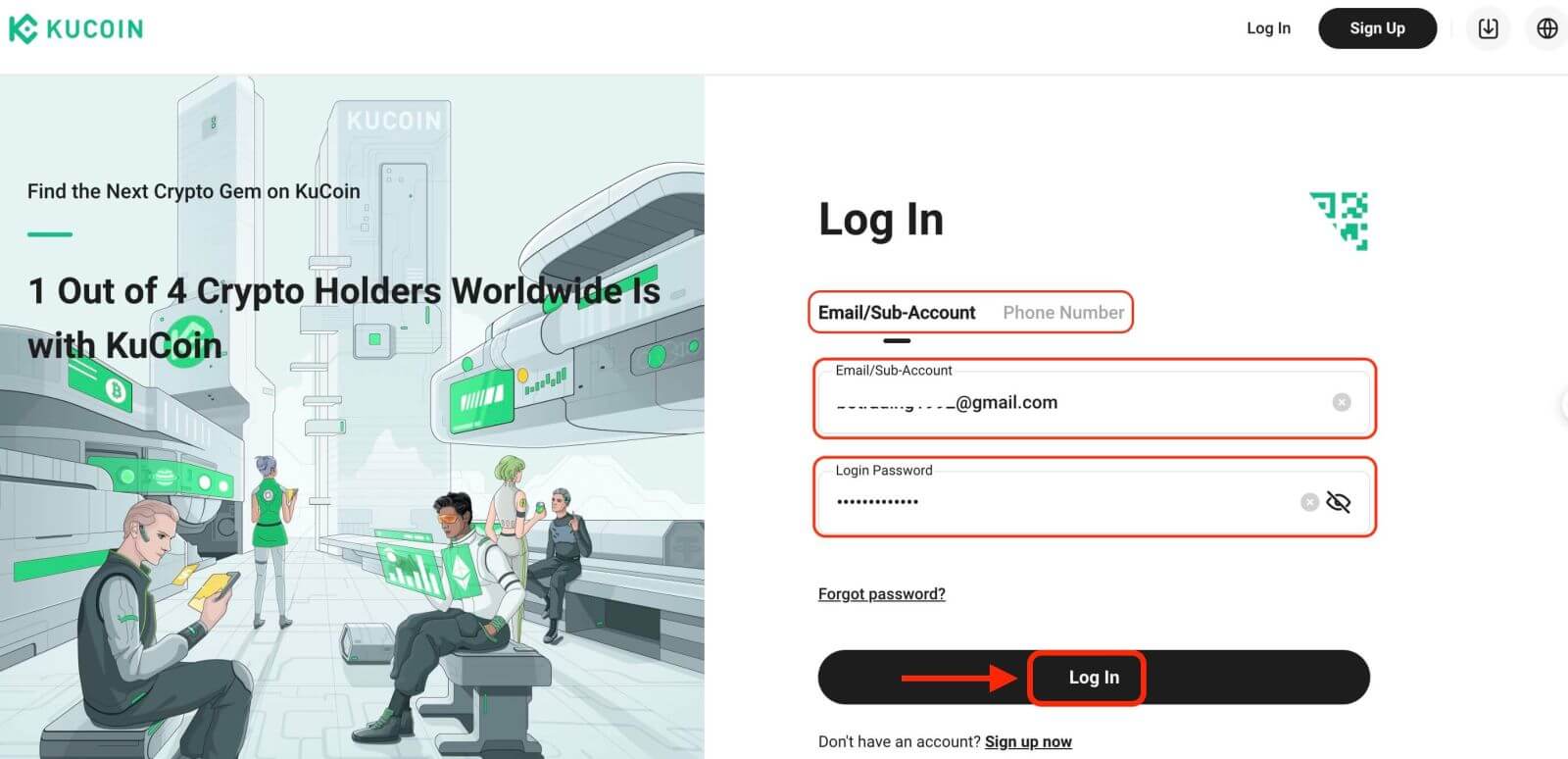
Алхам 3: Оньсого бөглөж, цахим шуудангийн баталгаажуулах кодыг оруулна уу.
Хамгаалалтын нэмэлт арга хэмжээ болгон та оньсого сорилтыг дуусгах шаардлагатай байж магадгүй. Энэ нь таныг робот биш харин хүний хэрэглэгч гэдгийг батлах зорилготой юм. Тааварыг дуусгахын тулд дэлгэцэн дээрх зааврыг дагана уу.
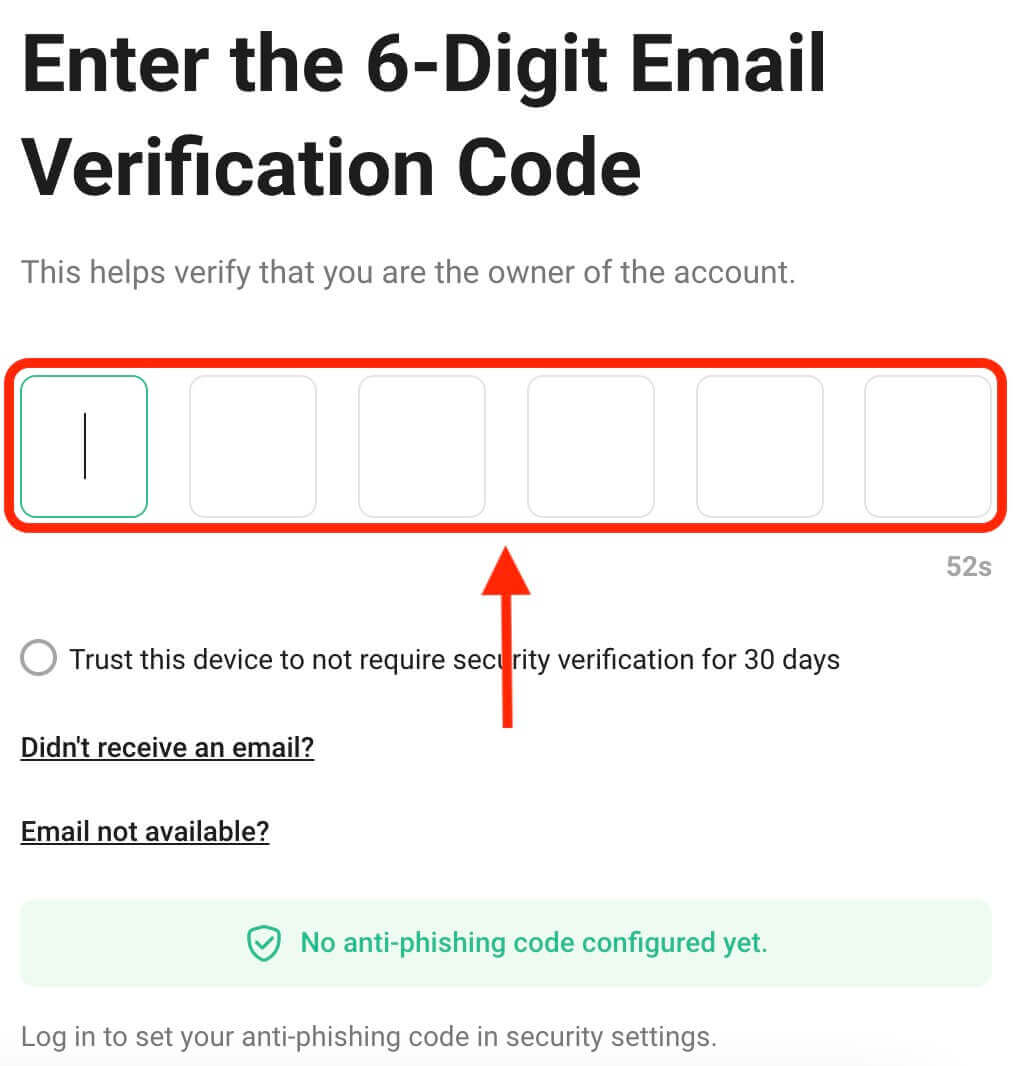
Алхам 4: Арилжаа хийж эхэл
Баяр хүргэе! Та KuCoin дансаараа KuCoin-д амжилттай нэвтэрсэн бөгөөд янз бүрийн функц, хэрэгслээр хяналтын самбараа харах болно.
Ингээд л болоо! Та Email ашиглан KuCoin-д амжилттай нэвтэрч санхүүгийн зах зээл дээр арилжаа хийж эхэлсэн.
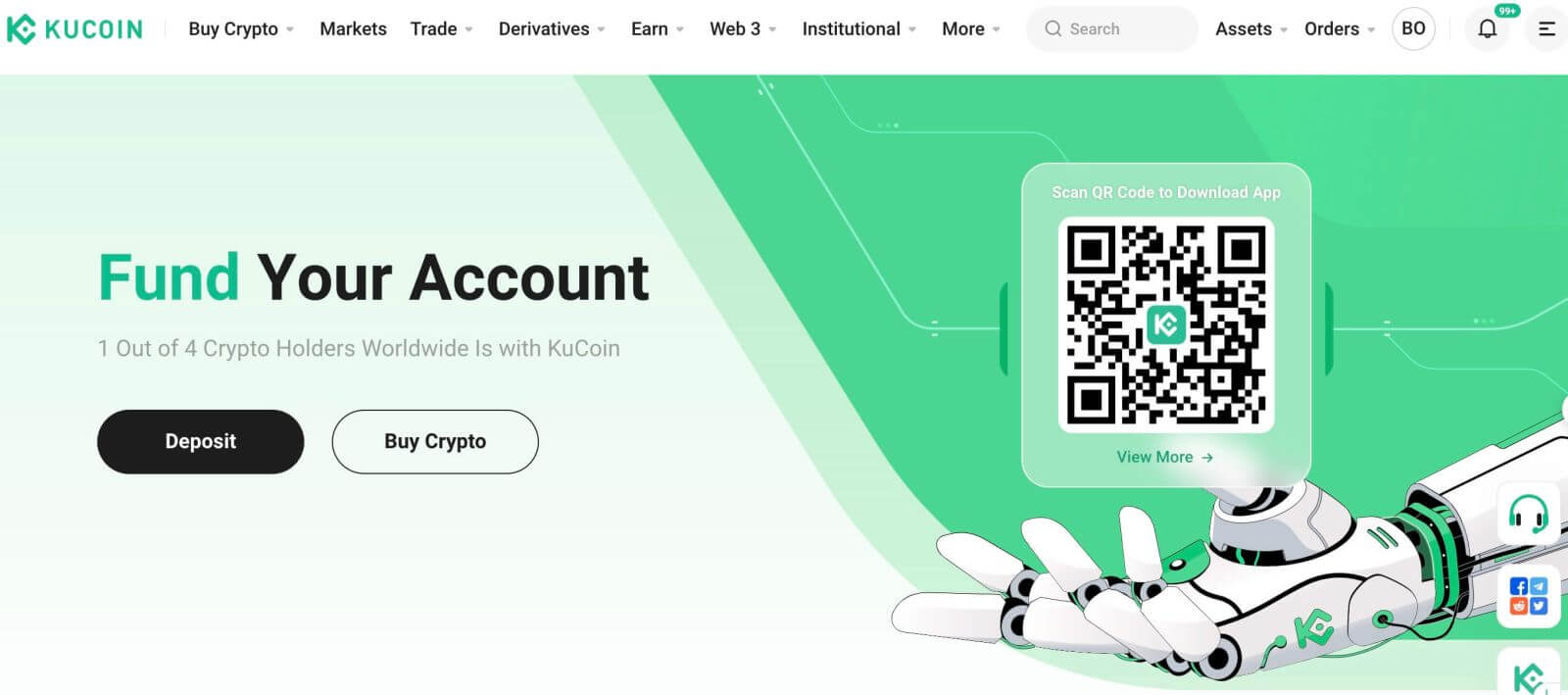
Утасны дугаар ашиглан KuCoin руу хэрхэн нэвтрэх вэ
1. Вэб сайтын баруун дээд буланд байрлах "Нэвтрэх" дээр дарна уу.
2. Бүртгүүлэхдээ ашигласан утасны дугаар, нууц үгээ оруулах шаардлагатай.
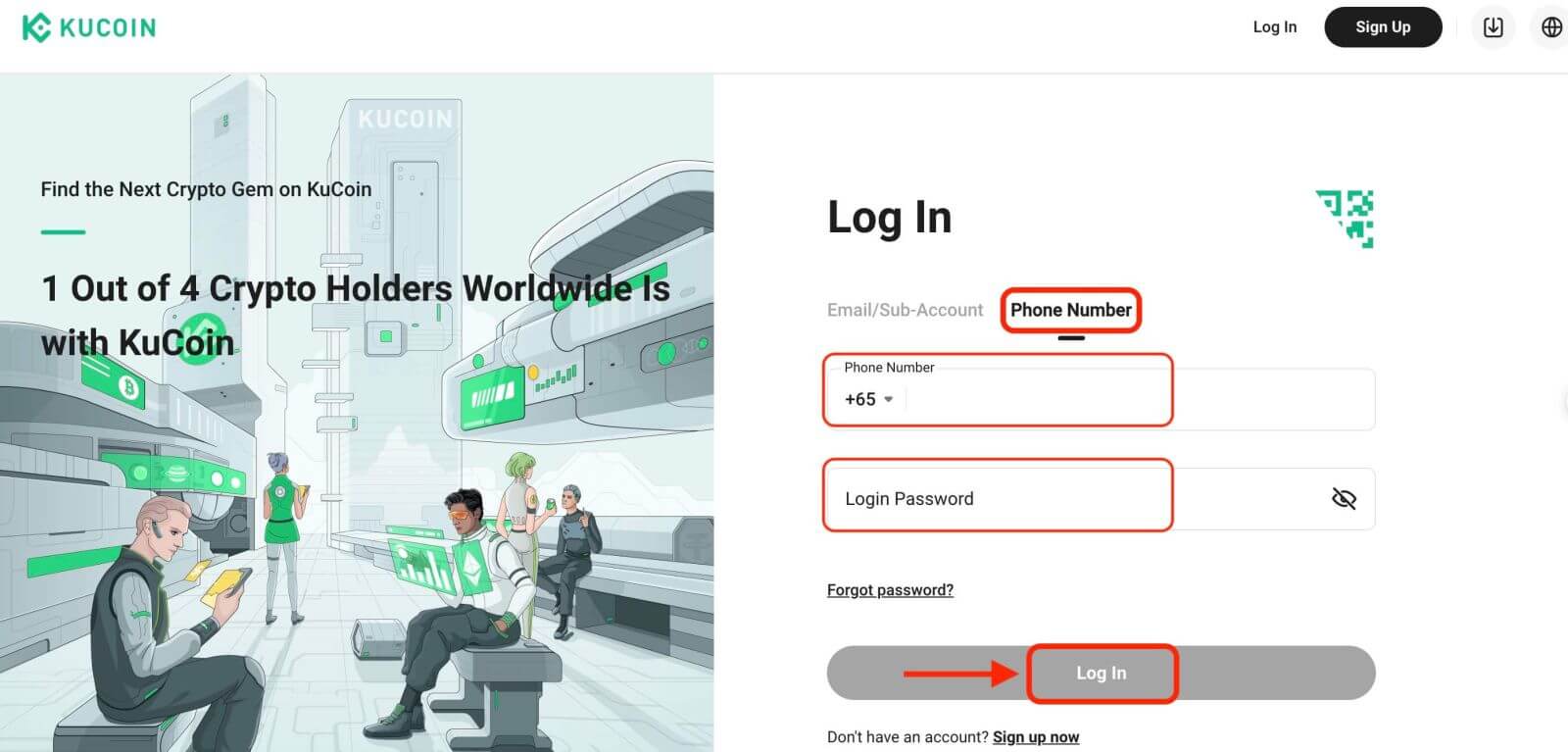
Баяр хүргэе! Та KuCoin-д амжилттай нэвтэрсэн бөгөөд янз бүрийн функц, хэрэгслээр хяналтын самбараа харах болно.
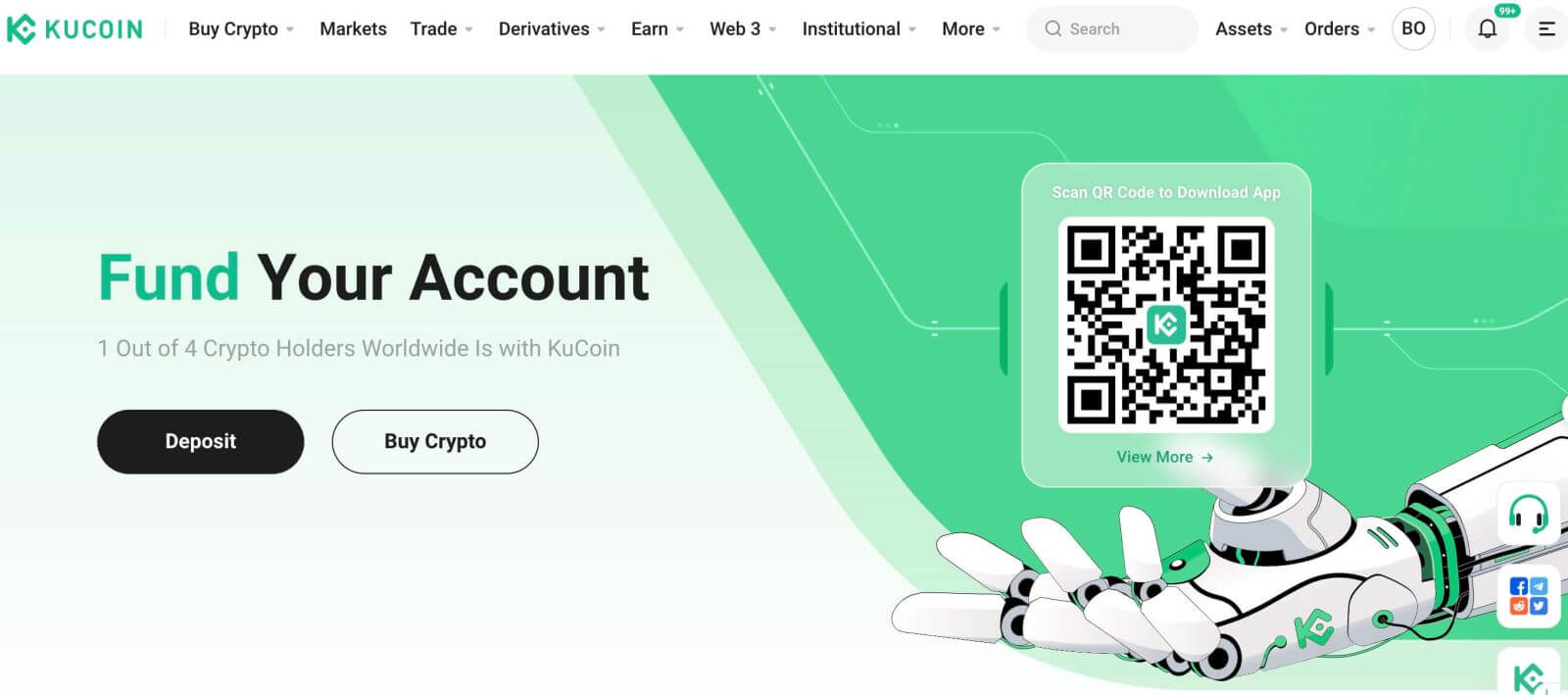
Ингээд л болоо! Та утасны дугаараа ашиглан KuCoin-д амжилттай нэвтэрч санхүүгийн зах зээл дээр арилжаа хийж эхэлсэн.
KuCoin програм руу хэрхэн нэвтрэх вэ
KuCoin нь мөн таны дансанд нэвтэрч, явж байхдаа арилжаа хийх боломжийг олгодог гар утасны програмыг санал болгож байна. KuCoin програм нь худалдаачдын дунд алдартай болгодог хэд хэдэн үндсэн функцийг санал болгодог. 1. Google Play Store эсвэл App Store-оос KuCoin програмыг үнэгүй татаж аваад төхөөрөмждөө суулгаарай. 2. KuCoin програмыг татаж авсны дараа програмыг нээнэ үү. 3. Дараа нь [Нэвтрэх] гэснийг товшино уу. 4. Сонголтдоо үндэслэн гар утасны дугаар эсвэл имэйл хаягаа оруулна уу. Дараа нь дансны нууц үгээ оруулна уу. 5. Ингээд л боллоо! Та KuCoin програмд амжилттай нэвтэрлээ.
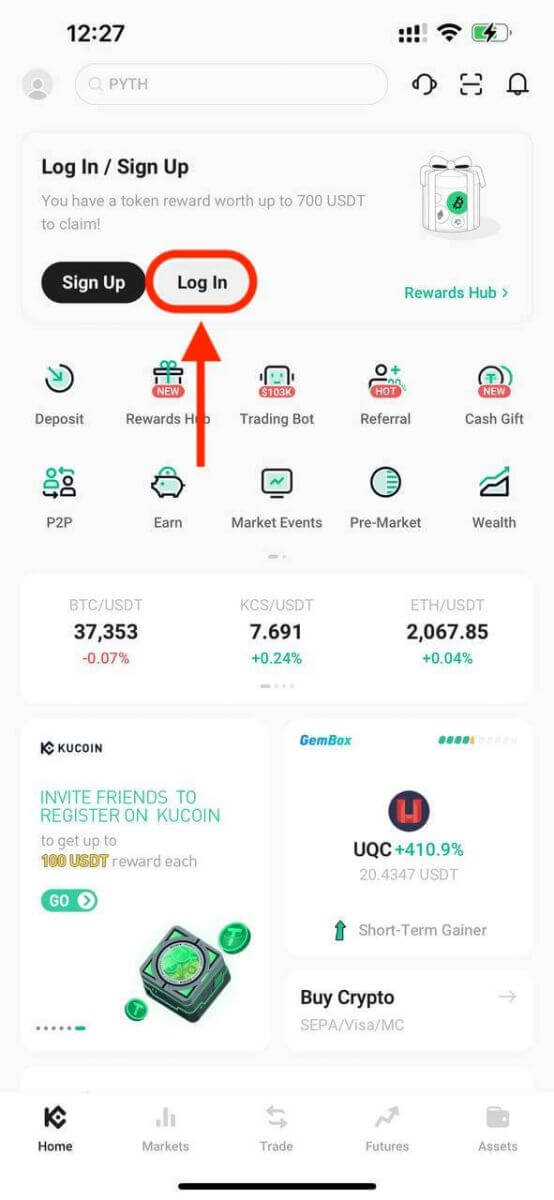
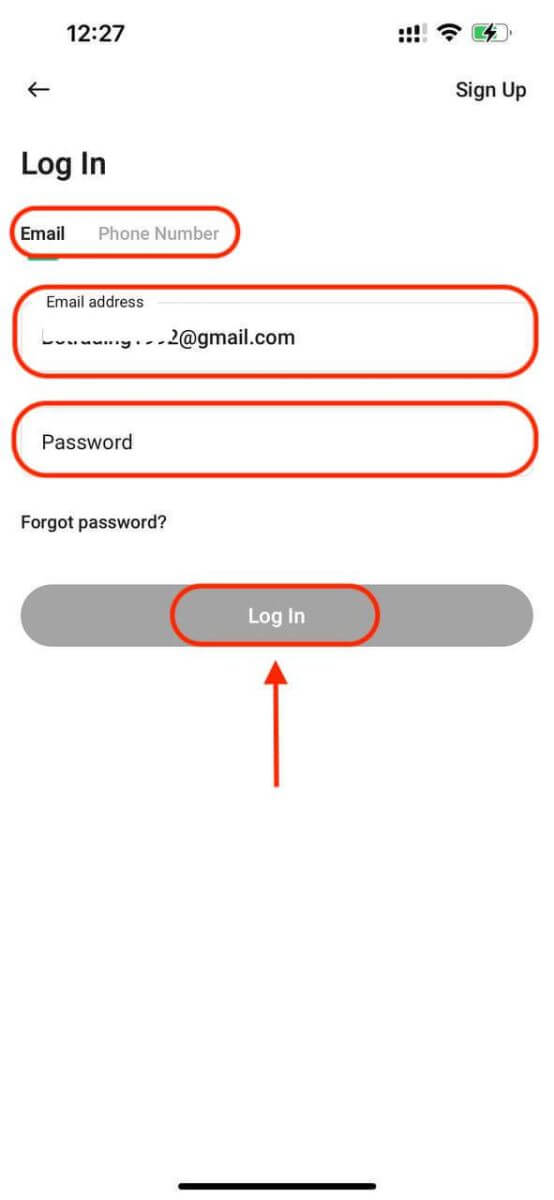
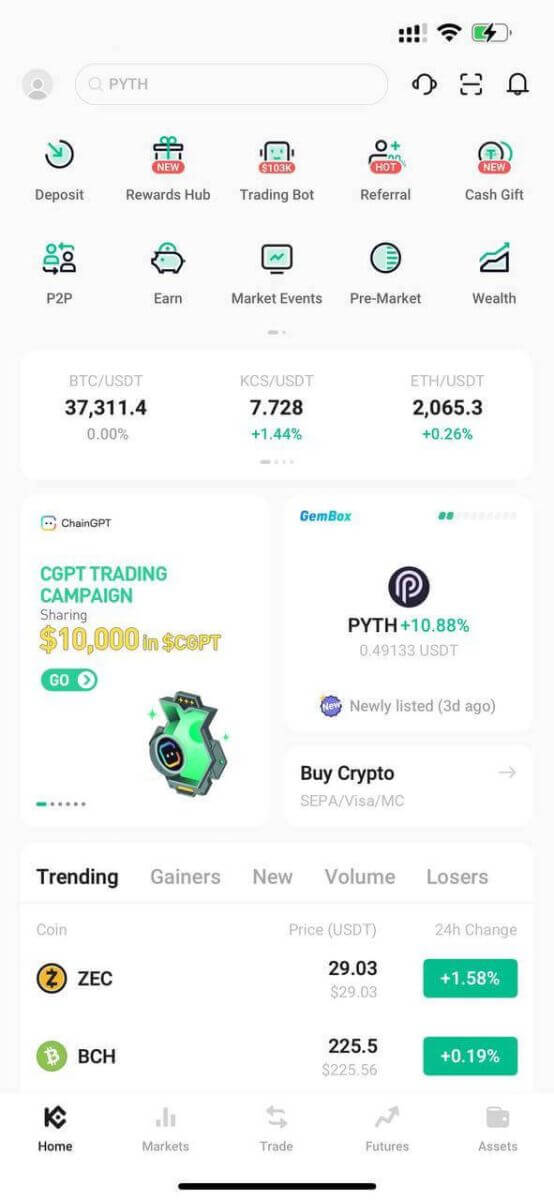
KuCoin нэвтрэх дээр хоёр хүчин зүйлийн баталгаажуулалт (2FA).
KuCoin нь аюулгүй байдлыг нэн тэргүүнд анхаарч үздэг. Google Authenticator-ийг ашигласнаар таны бүртгэлийг хамгаалах, хөрөнгийн хулгайгаас урьдчилан сэргийлэх нэмэлт хамгаалалтын давхаргыг нэмж өгдөг. Энэ нийтлэл нь Google-ийн 2 шаттай бататгал (2FA)-г холбох, салгах гарын авлагыг өгөхийн зэрэгцээ нийтлэг асуулгыг шийдвэрлэх болно.
Яагаад Google 2FA ашигладаг вэ?
Та шинэ KuCoin данс үүсгэх үед нууц үг тохируулах нь хамгаалалтад зайлшгүй шаардлагатай боловч зөвхөн нууц үгэнд найдах нь эмзэг байдлыг бий болгодог. Google Authenticator-тэй холбогдон бүртгэлийнхээ аюулгүй байдлыг сайжруулахыг зөвлөж байна. Энэ нь таны нууц үг алдагдсан байсан ч зөвшөөрөлгүй нэвтрэхээс сэргийлэх нэмэлт хамгаалалтыг нэмж өгдөг.
Google-ээс гаргасан Google Authenticator програм нь нэг удаагийн нууц үгээр дамжуулан хоёр шатлалт баталгаажуулалтыг хэрэгжүүлдэг. Энэ нь 30 секунд тутамд шинэчлэгддэг 6 оронтой динамик код үүсгэдэг бөгөөд код тус бүрийг зөвхөн нэг удаа ашиглах боломжтой. Холбогдсоны дараа нэвтрэх, мөнгө татах, API үүсгэх гэх мэт үйл ажиллагаанд энэ динамик код хэрэгтэй болно.
Google 2FA-г хэрхэн холбох вэ
Google Authenticator програмыг Google Play Store болон Apple App Store-оос татаж авах боломжтой. Дэлгүүрт очоод Google Authenticator-г хайж олоод татаж аваарай.
Хэрэв танд энэ програм байгаа бол үүнийг өөрийн KuCoin дансанд хэрхэн холбохыг харцгаая.
Алхам 1: KuCoin данс руугаа нэвтэрнэ үү. Баруун дээд буланд байгаа аватар дээр товшоод доош унах цэснээс Бүртгэлийн аюулгүй байдлыг сонгоно уу. 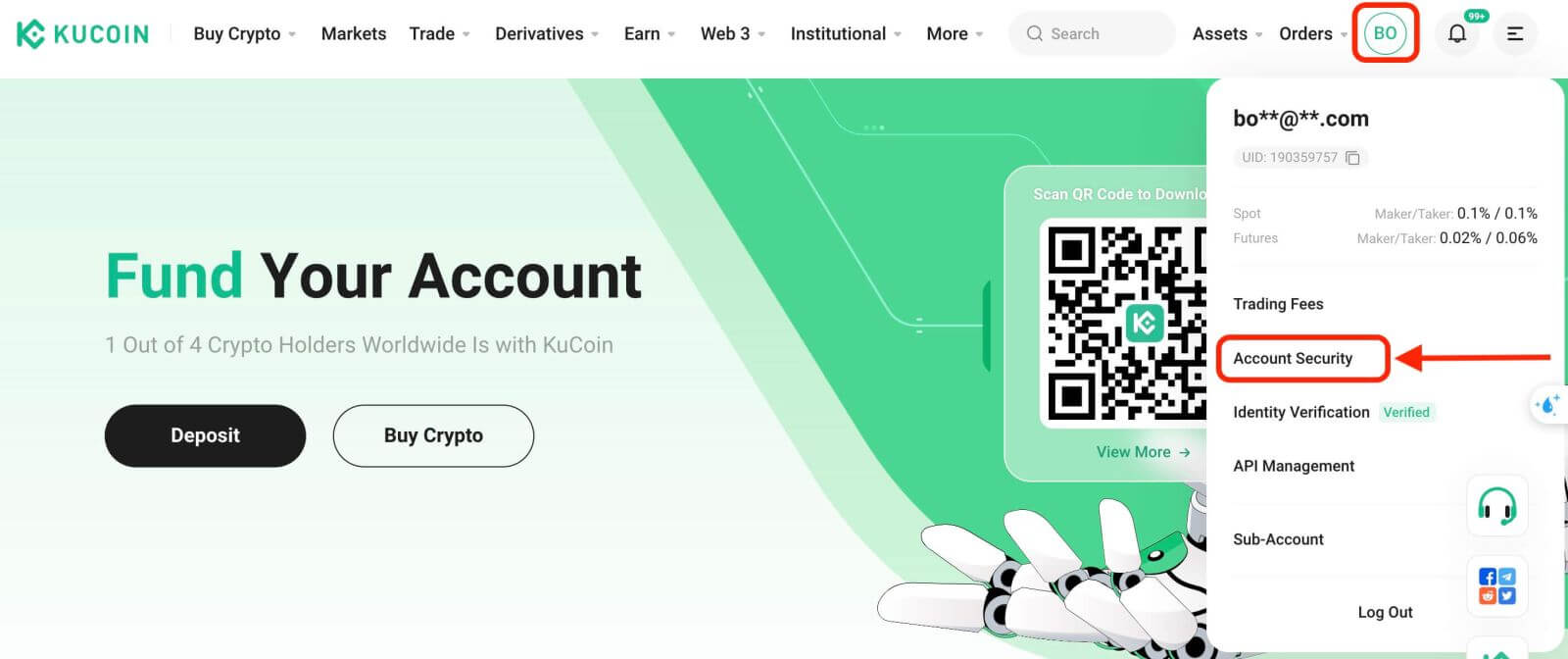
Алхам 2: Аюулгүй байдлын тохиргоог олоод Google баталгаажуулалтын "Bind" дээр дарна уу. 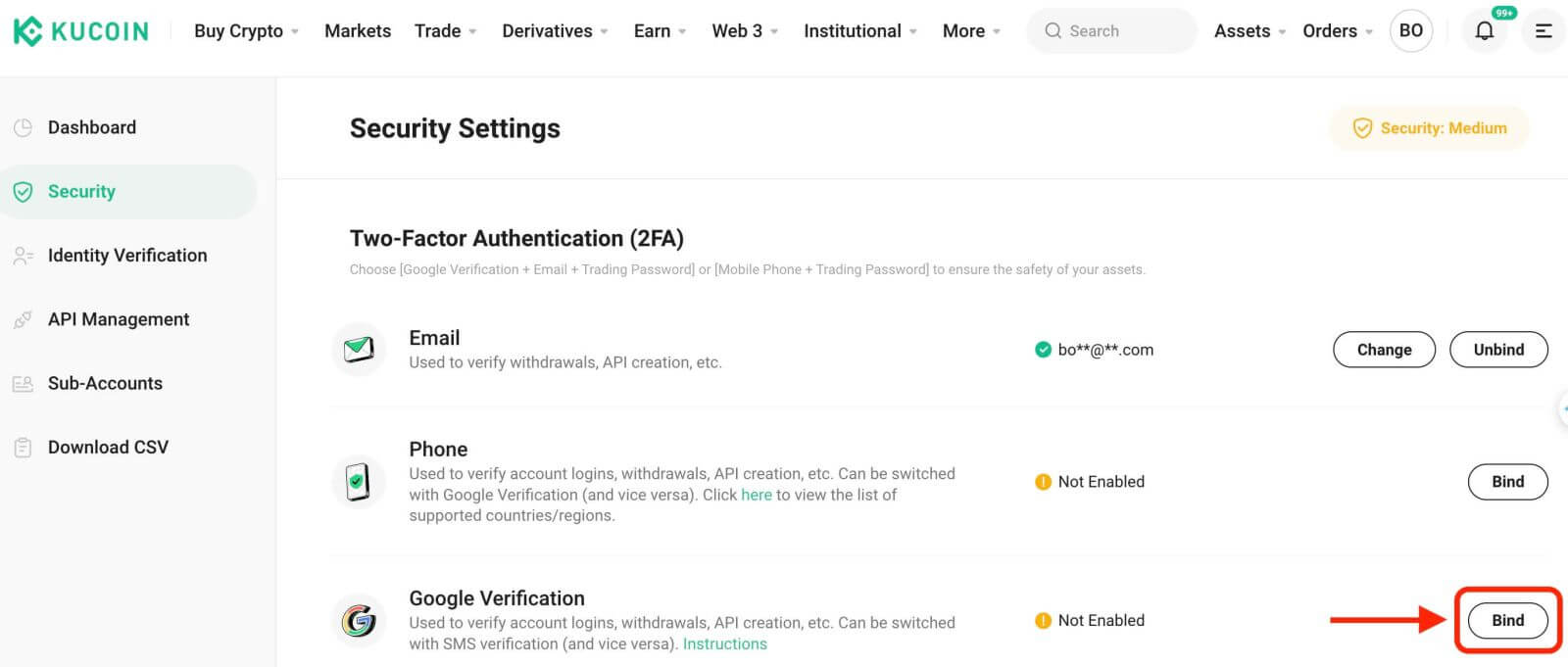
Алхам 3: Дараа нь та доорх хуудсыг харах болно. Google-ийн нууц түлхүүрийг бичиж аваад аюулгүй газар хадгална уу. Хэрэв та утсаа алдсан эсвэл Google Authenticator програмыг санамсаргүйгээр устгасан тохиолдолд Google 2FA-г сэргээхэд хэрэгтэй болно. 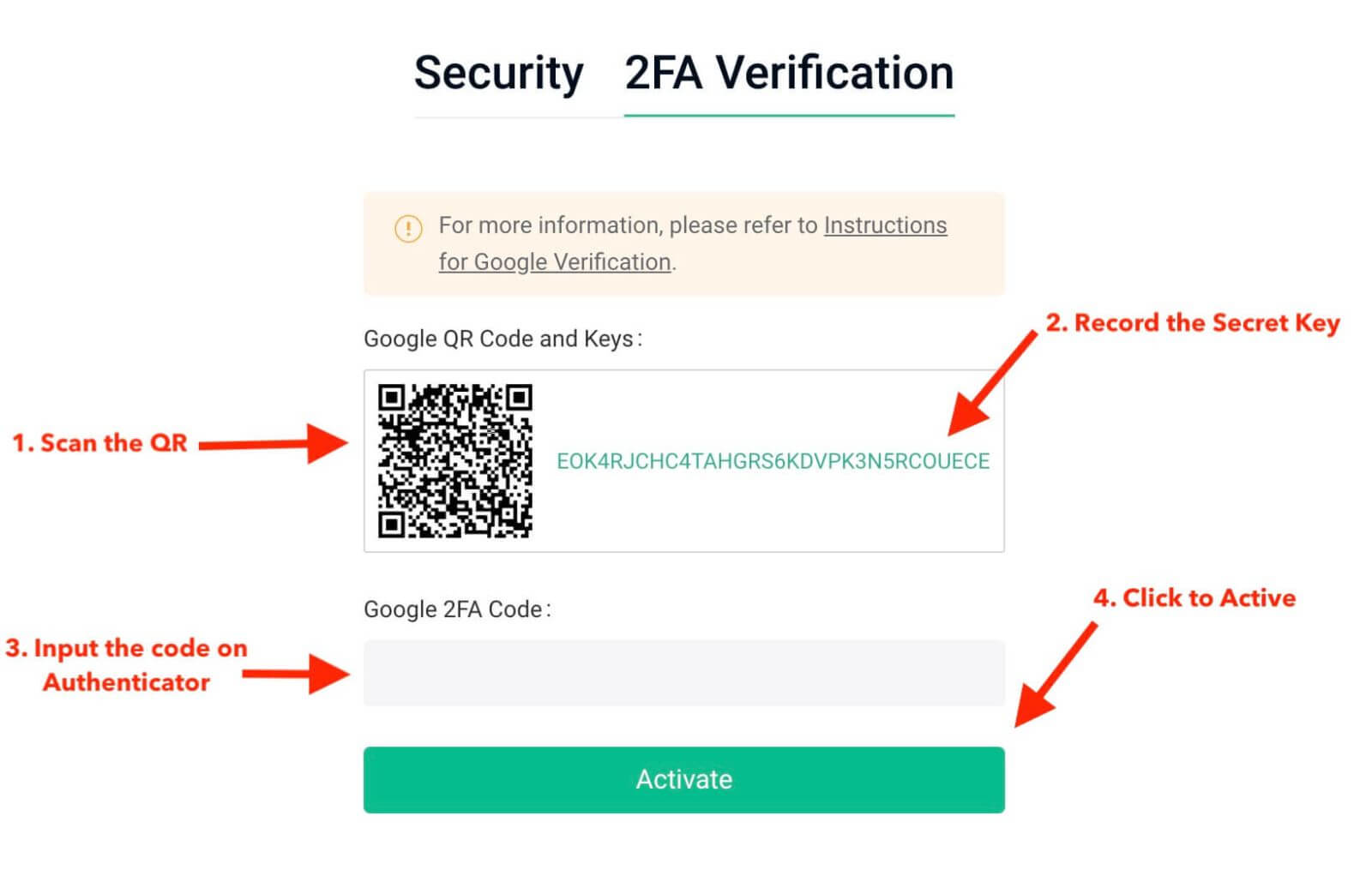
Алхам 4: Нууц түлхүүрээ хадгалсны дараа утсан дээрээ Google Authenticator програмыг нээгээд "+" дүрс дээр дарж шинэ код нэмнэ үү. Камераа нээхийн тулд Scan Barcode дээр дарж кодыг уншина уу. Энэ нь KuCoin-д зориулсан Google Authenticator-г тохируулж, 6 оронтой кодыг үүсгэж эхэлнэ.
******Доор таны утсан дээр Google Authenticator аппликейшн дээр харагдах зүйлсийн жишээг харуулав****** 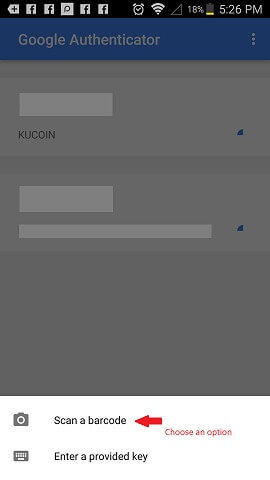
Алхам 5: Эцэст нь таны утсан дээрх 6 оронтой кодыг Google Баталгаажуулах Код хэсэгт оруулна уу. , мөн Идэвхжүүлэх товчийг дарж дуусгана уу. 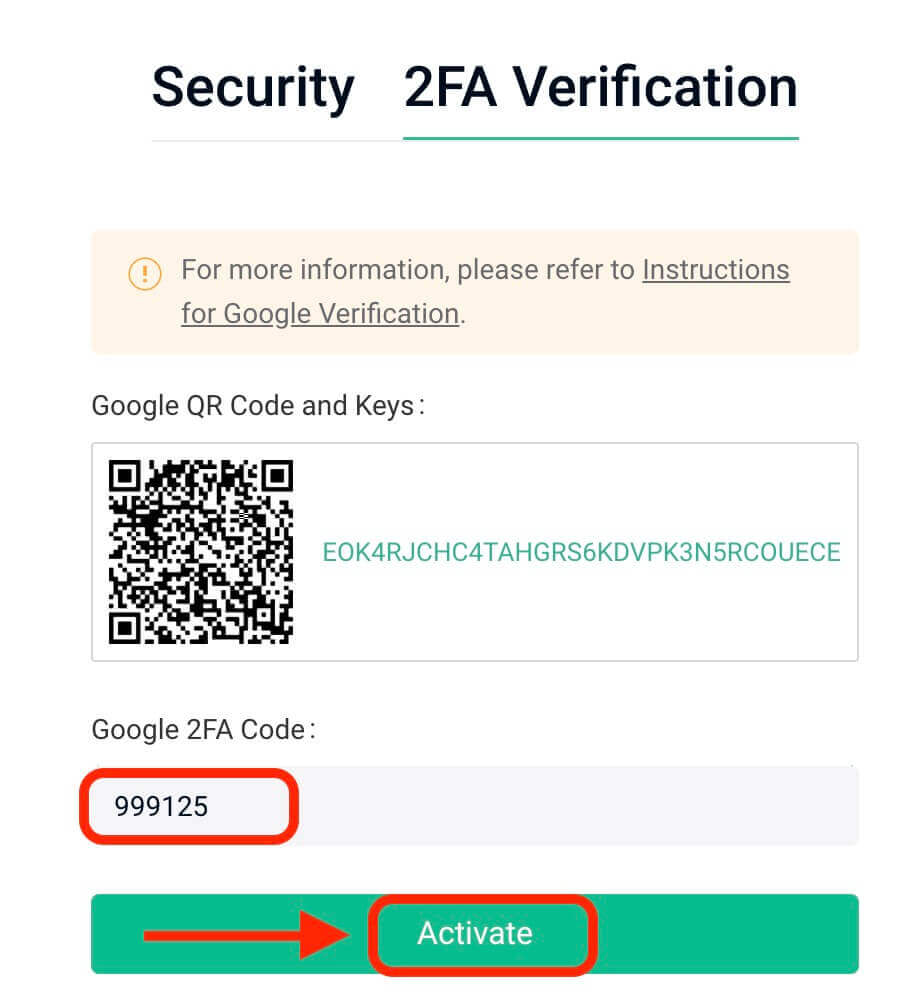
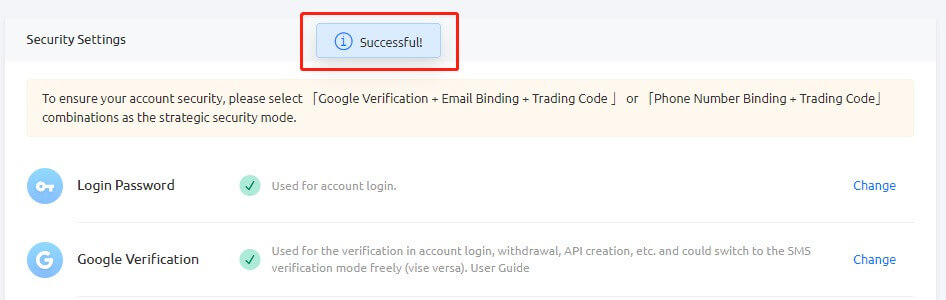
Зөвлөмж:
Хэрэв та Андройд төхөөрөмж ашиглаж байгаа бол Authenticator-ийн серверийн цаг үнэн зөв эсэхийг шалгаарай. "Тохиргоо - Кодын цагийн засвар" руу очно уу.
Зарим утасны хувьд холболт хийсний дараа дахин эхлүүлэх шаардлагатай байж магадгүй юм. Нэмж дурдахад, төхөөрөмжийн тохиргооноос Ерөнхий огнооны цаг, 24 цагийн цаг болон автоматаар тохируулах сонголтыг хоёуланг нь идэвхжүүлнэ үү.
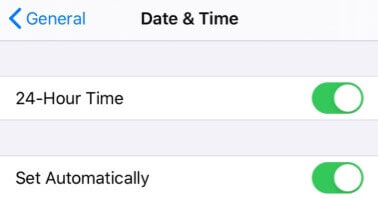
Хэрэглэгчид нэвтрэх, арилжаа хийх, мөнгө татах үйл явцад баталгаажуулах кодыг оруулах ёстой.
Google Authenticator-г утаснаасаа устгахаас зайлсхий.
Google-ийн 2 шаттай баталгаажуулах кодыг үнэн зөв оруулсан эсэхийг шалгаарай. Таван удаа дараалан буруу оролдлого хийсний дараа Google-н 2 шаттай баталгаажуулалтыг 2 цагийн турш түгжих болно.
3. Google 2FA код хүчингүй болсон шалтгаан
Хэрэв Google 2FA код хүчингүй бол та дараах зүйлсийг хийсэн эсэхээ шалгаарай:
- Олон дансны 2FA-г нэг утсанд холбосон тохиолдолд дансны 2FA кодыг зөв оруулсан эсэхийг шалгаарай.
- Google 2FA код нь ердөө 30 секундын хугацаанд хүчинтэй байх тул энэ хугацаанд оруулна уу.
- Таны Google Authenticator апп дээр харуулсан цаг болон Google серверийн цагийн хооронд синхрончлолыг баталгаажуулна уу.
Утсан дээрх цагийг хэрхэн синхрончлох вэ (Зөвхөн Android)
Алхам 1. "Тохиргоо"-г нээнэ үү. 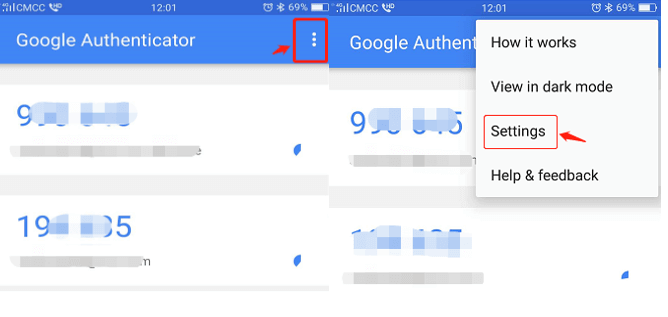
Алхам 2. "Кодуудын цагийг засах" - "Одоо синк хийх" дээр дарна уу.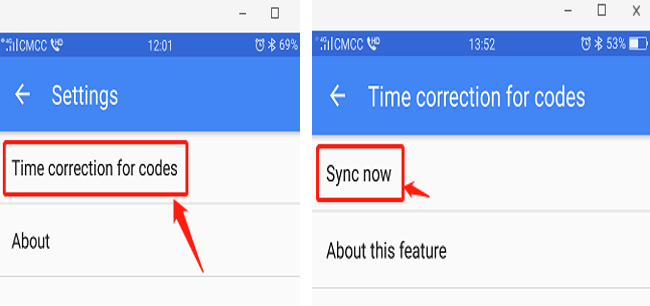
Өмнөх алхмууд амжилтгүй болсон бол Google-н 2 шаттай баталгаажуулалтыг хадгалсан бол 16 оронтой нууц түлхүүрийг ашиглан дахин холбох талаар бодож үзээрэй.
Алхам 3: Хэрэв та 16 оронтой Нууц Түлхүүрийг хадгалаагүй бөгөөд Google 2FA код руугаа нэвтэрч чадахгүй байгаа бол Google 2FA-г задлахын тулд 4-р хэсгээс үзнэ үү.
4. Google 2FA-г хэрхэн сэргээх/таслах вэ
Хэрэв та ямар нэгэн шалтгаанаар Google Authenticator аппликейшнд нэвтэрч чадахгүй бол доорх зааврыг дагана уу.
(1). Хэрэв та Google-ийн нууц түлхүүрээ хадгалсан бол Google Authenticator апп-д дахин холбоход л шинэ код үүсгэж эхэлнэ. Аюулгүй байдлын үүднээс шинэ код тохируулсны дараа Google 2FA програмынхаа өмнөх кодыг устгана уу. 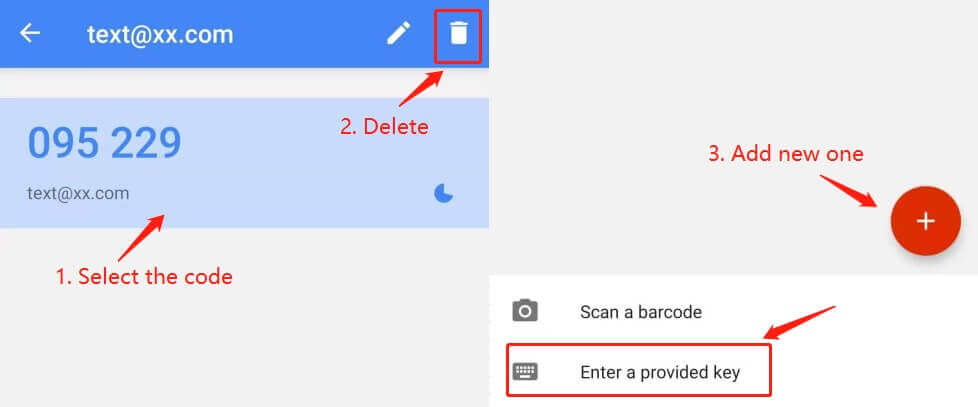
(2) Хэрэв та Google-ийн нууц түлхүүрийг хадгалаагүй бол "2-FA боломжгүй байна уу?" гэснийг товшино уу. тайлах үйл явцыг үргэлжлүүлэх. Та имэйл баталгаажуулах код болон худалдааны нууц үгээ оруулах шаардлагатай. Үүний дараа иргэний үнэмлэхийг баталгаажуулахын тулд хүссэн ID мэдээллийг байршуулна уу.
Хэдийгээр энэ үйл явц нь тохиромжгүй мэт санагдаж болох ч Google 2FA кодын аюулгүй байдлыг хангах нь маш чухал юм. Хүсэлт гаргагчийн хэн болохыг баталгаажуулахгүйгээр бид үүнийг задлах боломжгүй. Таны мэдээллийг баталгаажуулсны дараа Google Authenticator-ийн хүчингүй болгох ажиллагааг ажлын 1-3 өдрийн дотор боловсруулна. 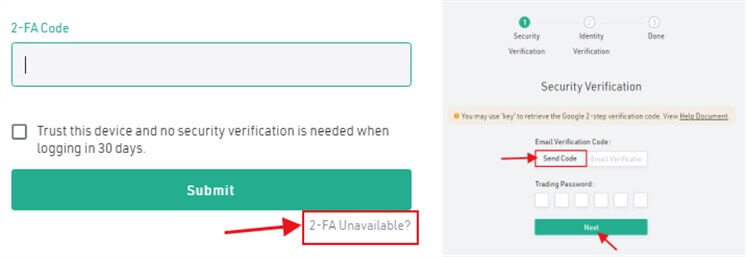
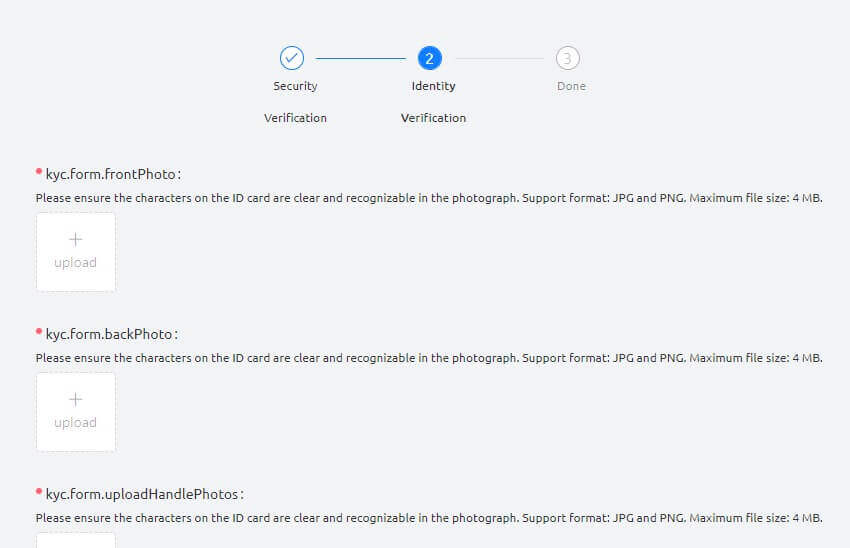
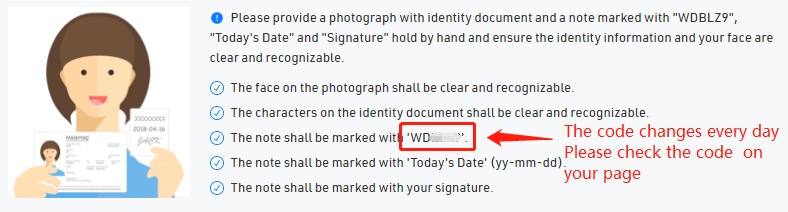
(3). Хэрэв та шинэ төхөөрөмж авсан бөгөөд Google 2FA-г түүн рүү шилжүүлэхийг хүсвэл өөрийн KuCoin данс руу нэвтэрч дансны аюулгүй байдлын тохиргооноос 2FA-г өөрчилнө үү. Дэлгэрэнгүй алхмуудыг доорх дэлгэцийн агшинг үзнэ үү. 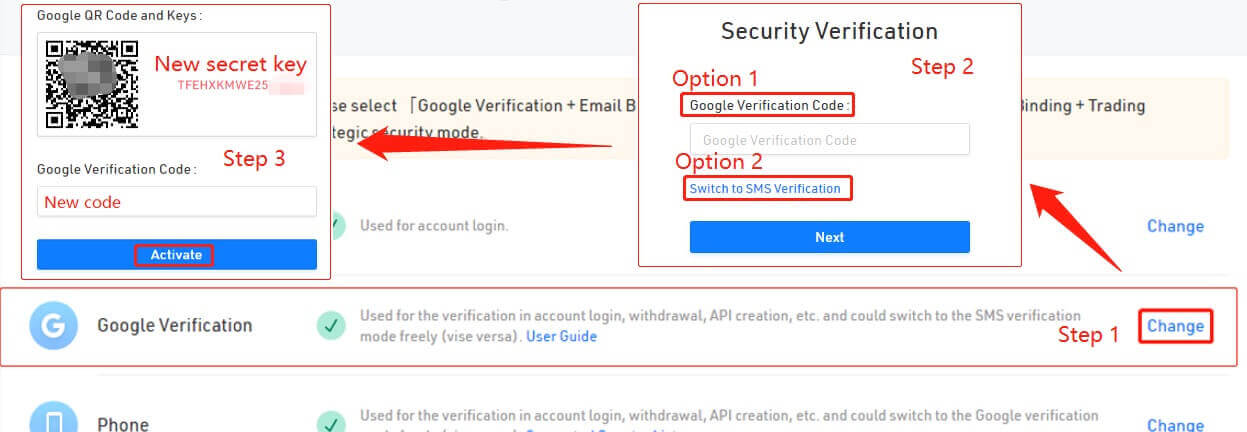
Зөвлөмж:
Google 2FA-г цуцлах гэх мэт аюулгүй байдлын томоохон өөрчлөлтүүдийг хийсний дараа KuCoin дээрх мөнгө авах үйлчилгээг 24 цагийн турш түр хугацаагаар түгжих болно. Энэ арга хэмжээ нь таны дансны аюулгүй байдлыг хангана.
Энэ нийтлэл нь мэдээлэл сайтай байсан гэдэгт бид итгэлтэй байна. Хэрэв танд нэмэлт асуулт байвал манай 24/7 хэрэглэгчийн дэмжлэгийг онлайн чатаар эсвэл тасалбар илгээх боломжтой.
KuCoin нууц үгийг хэрхэн шинэчлэх вэ
Хэрэв та KuCoin нууц үгээ мартсан эсвэл ямар нэгэн шалтгаанаар дахин тохируулах шаардлагатай бол санаа зовох хэрэггүй. Та дараах энгийн алхмуудыг хийснээр үүнийг хялбархан дахин тохируулж болно:Алхам 1. KuCoin вэб сайт руу орж , хуудасны баруун дээд буланд байдаг " Нэвтрэх " товчийг дарна уу .
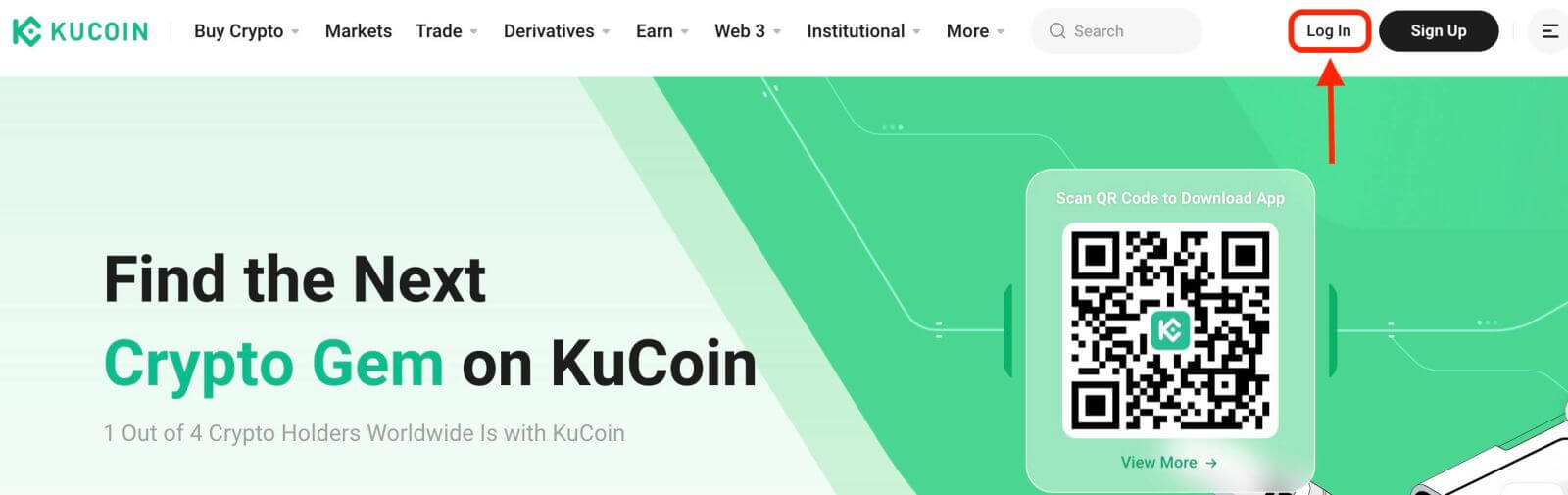
Алхам 2. Нэвтрэх хуудсан дээр "Нууц үгээ мартсан уу?" Нэвтрэх товчны доорх холбоос.
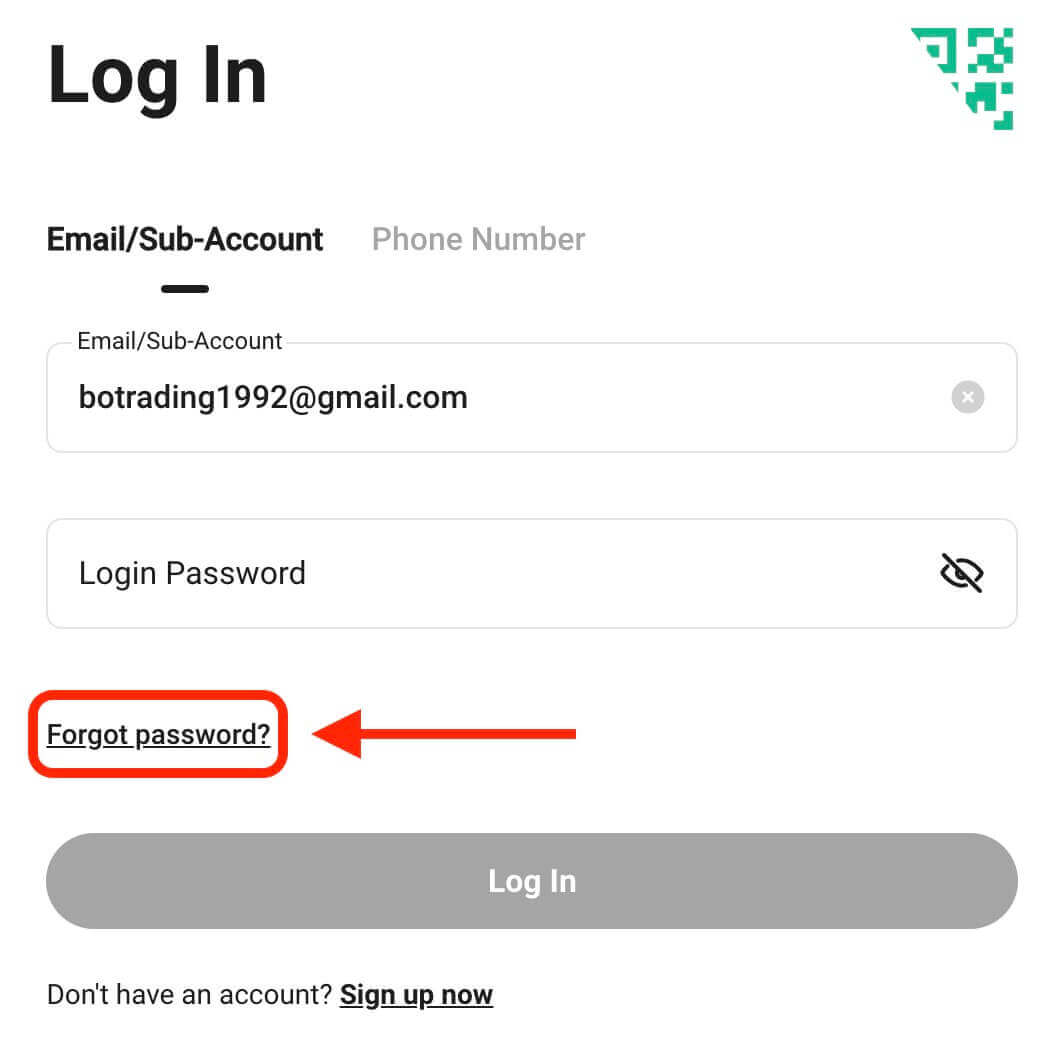
Алхам 3. Бүртгэлээ бүртгүүлэхэд ашигласан имэйл хаяг эсвэл утасны дугаараа оруулаад "Баталгаажуулах код илгээх" товчийг дарна уу.
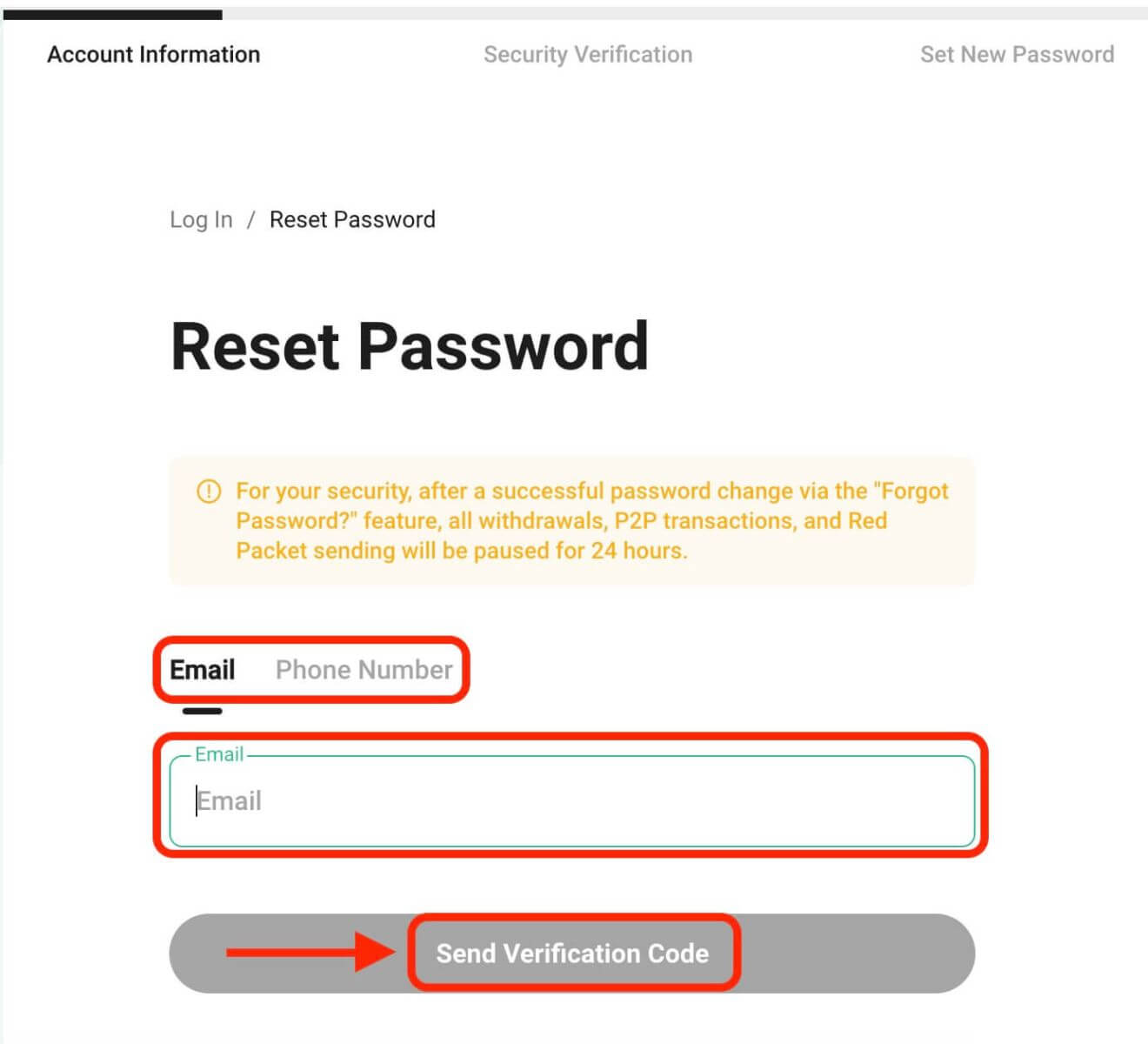
Алхам 4. Аюулгүй байдлын үүднээс KuCoin таныг робот биш гэдгийг батлахын тулд таавар бөглөхийг хүсч магадгүй юм. Энэ алхамыг дуусгахын тулд өгсөн зааврыг дагана уу.
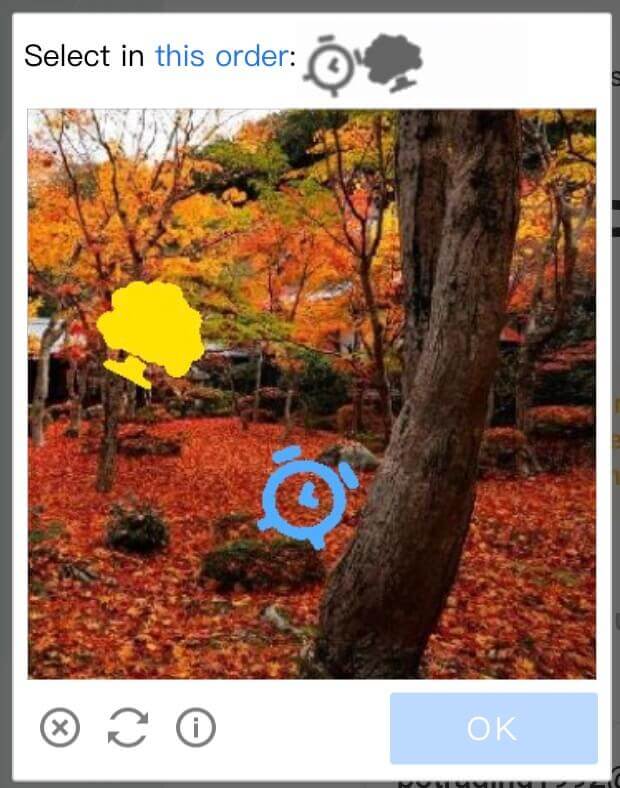
Алхам 5. Имэйл хайрцагтаа KuCoin-ээс ирсэн мессеж байгаа эсэхийг шалгана уу. Баталгаажуулах кодыг оруулаад "Баталгаажуулах" дээр дарна уу.
Алхам 6. Шинэ нууц үгээ хоёр дахь удаагаа оруулаад баталгаажуулна уу. Хоёр оруулга таарч байгаа эсэхийг давхар шалгана уу.
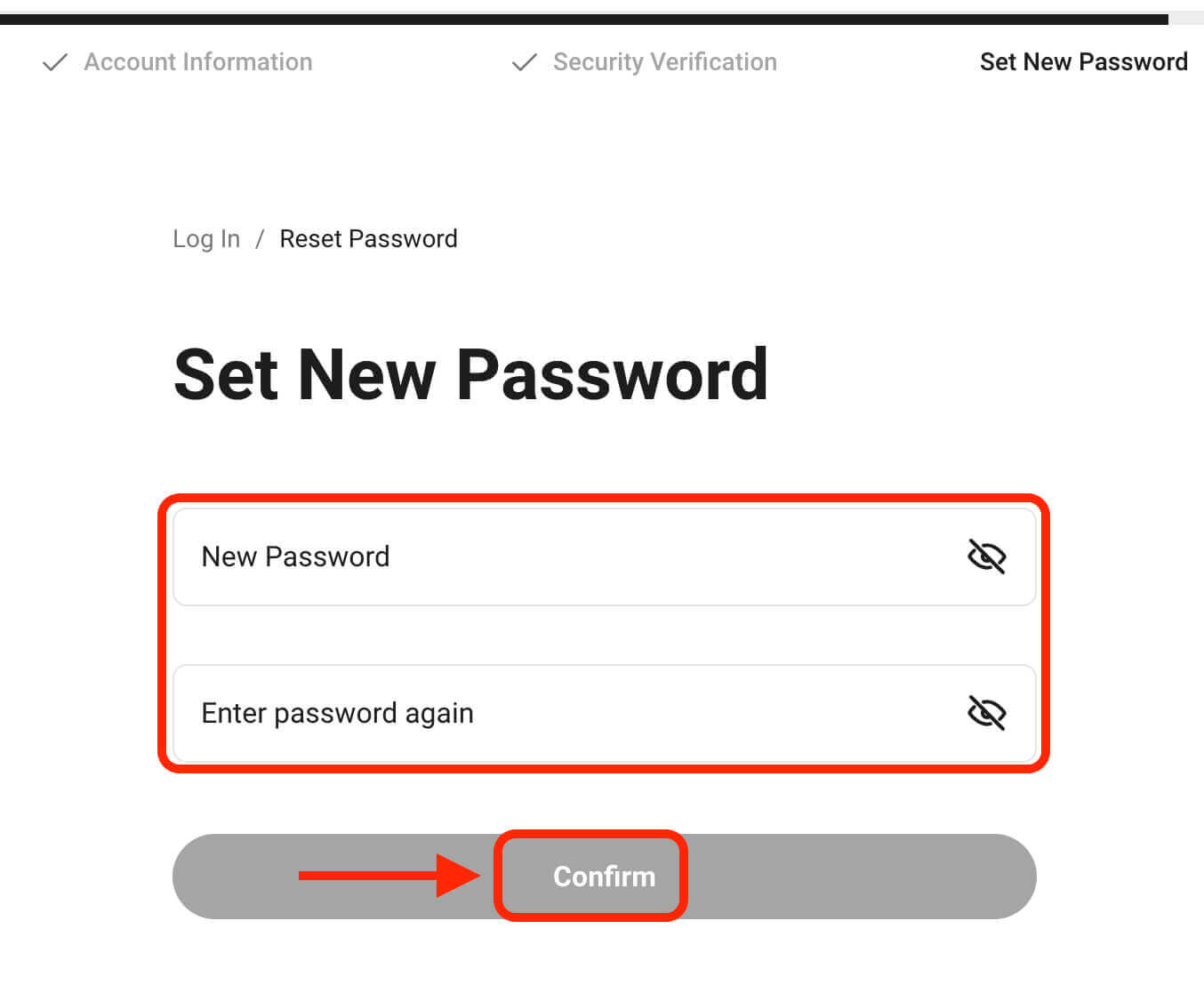
Алхам 7. Та одоо шинэ нууц үгээрээ данс руугаа нэвтэрч KuCoin-ээр арилжаа хийх боломжтой боллоо.
KuCoin дахь дансаа хэрхэн баталгаажуулах вэ
Яагаад KuCoin дээр үнэмлэхийг бүрэн баталгаажуулах ёстой вэ?
KuCoin дээр таних баталгаажуулалт хийх нь бидэнд криптовалютын дүрмийг дагаж мөрдөхөд тусалдаг, залилан, луйвар гэх мэт зүйлсийг зогсооход тусалдаг учраас чухал юм. Та энэ баталгаажуулалтыг дуусгасны дараа өдөр бүр KuCoin данснаасаа илүү их мөнгө гаргах боломжтой.
Дэлгэрэнгүй мэдээлэл дараах байдалтай байна.
Баталгаажуулах статус |
24 цагийн мөнгө авах хязгаар |
P2P |
Дуусаагүй |
0-30,000 USDT (Хэр их KYC мэдээлэл өгсөнөөс хамаарч тодорхой хязгаарлалтууд) |
- |
Дууссан |
999,999 ам.доллар |
500,000 USDT |
Таны мөнгийг аюулгүй байлгахын тулд бид баталгаажуулалтын дүрэм, давуу талыг тогтмол өөрчилдөг. Бид үүнийг платформ хэр найдвартай байх ёстой, өөр өөр газар хууль тогтоомж, манай бүтээгдэхүүнийг юугаараа онцгой болгодог, интернет хэрхэн өөрчлөгддөг зэргээс шалтгаалан хийдэг.
Хэрэглэгчид таниулах баталгаажуулалтыг дуусгах нь зүйтэй юм. Хэрэв та хэзээ нэгэн цагт нэвтрэх мэдээллээ мартсан эсвэл мэдээллийн зөрчлийн улмаас хэн нэгэн таны бүртгэлд нэвтэрсэн тохиолдолд баталгаажуулалтын явцад өгсөн мэдээлэл нь таны бүртгэлийг хурдан сэргээхэд тусална. Мөн хэрэв та энэ баталгаажуулалтыг хийж дуусгавал KuCoin-ийн үйлчилгээг ашиглан энгийн мөнгөнөөс криптовалют руу мөнгө солих боломжтой.
KuCoin дээрх дансыг хэрхэн баталгаажуулах вэ
KuCoin данс руугаа нэвтрэхийн тулд Бүртгэлийн төв рүү очиж, шаардлагатай дэлгэрэнгүй мэдээллийг өгөхийн тулд Иргэний үнэмлэхийг баталгаажуулах хэсэгт очно уу.
KuCoin дансыг баталгаажуулах (вэб сайт)
1.
Хувийн данс эзэмшигчдийн хувьд:
Хэрэв танд хувийн данс байгаа бол "Identity Verification"-г сонгоод "Verify" дээр дарж мэдээллээ бөглөнө үү.
- Хувийн мэдээлэл оруулах.
- ID зураг байршуулж байна.
- Нүүр царайг шалгах, шалгах.
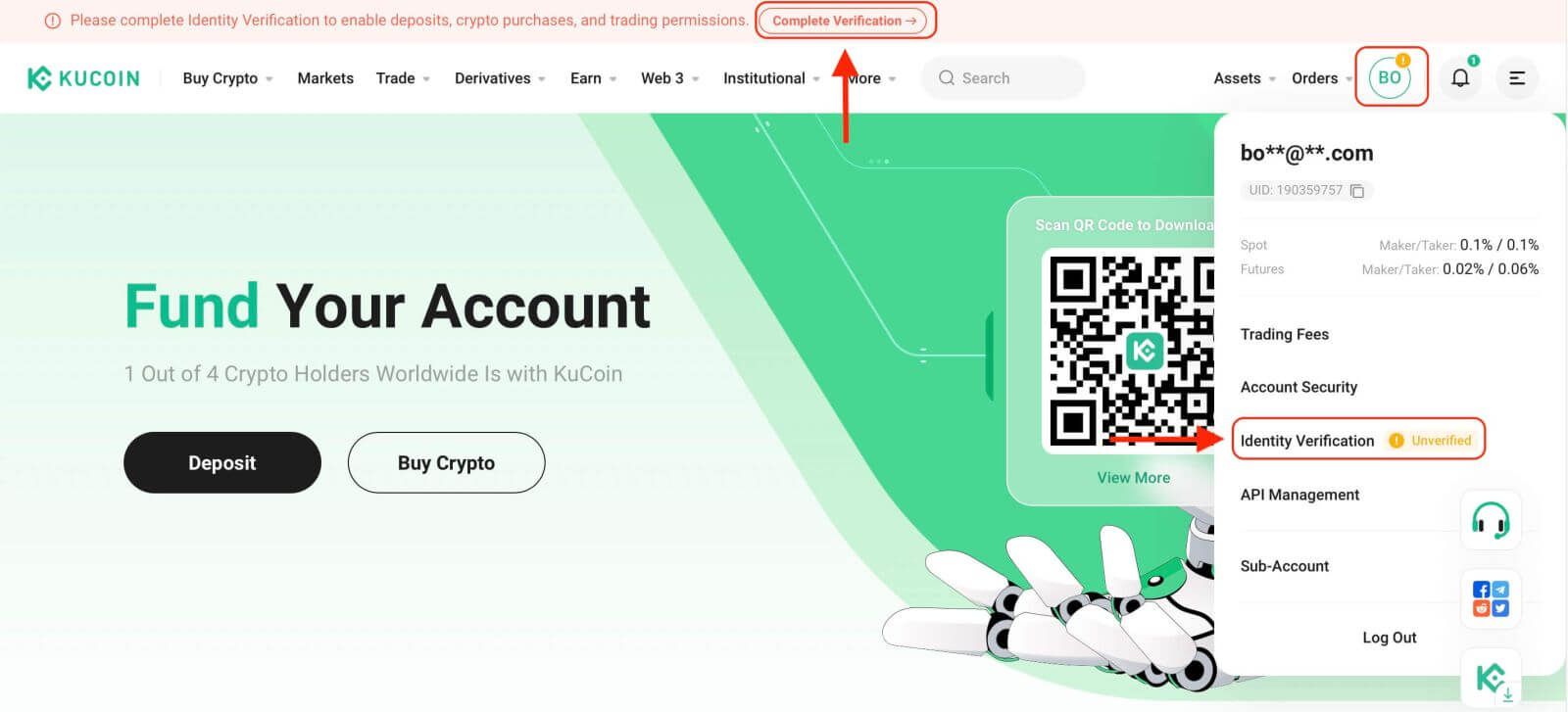
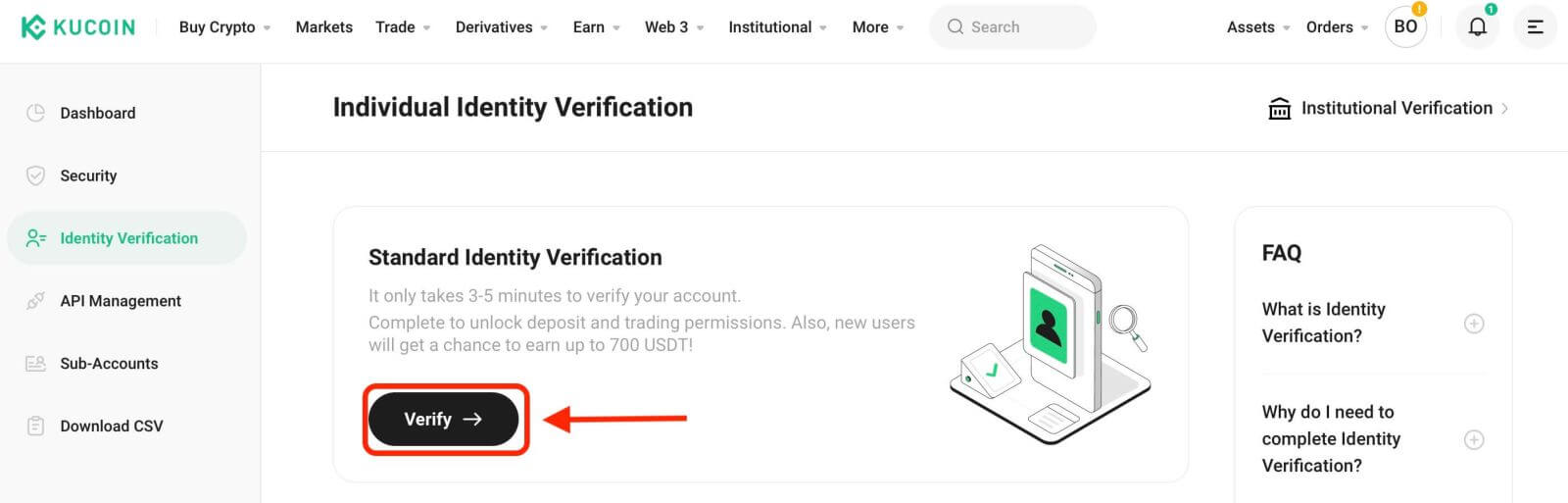
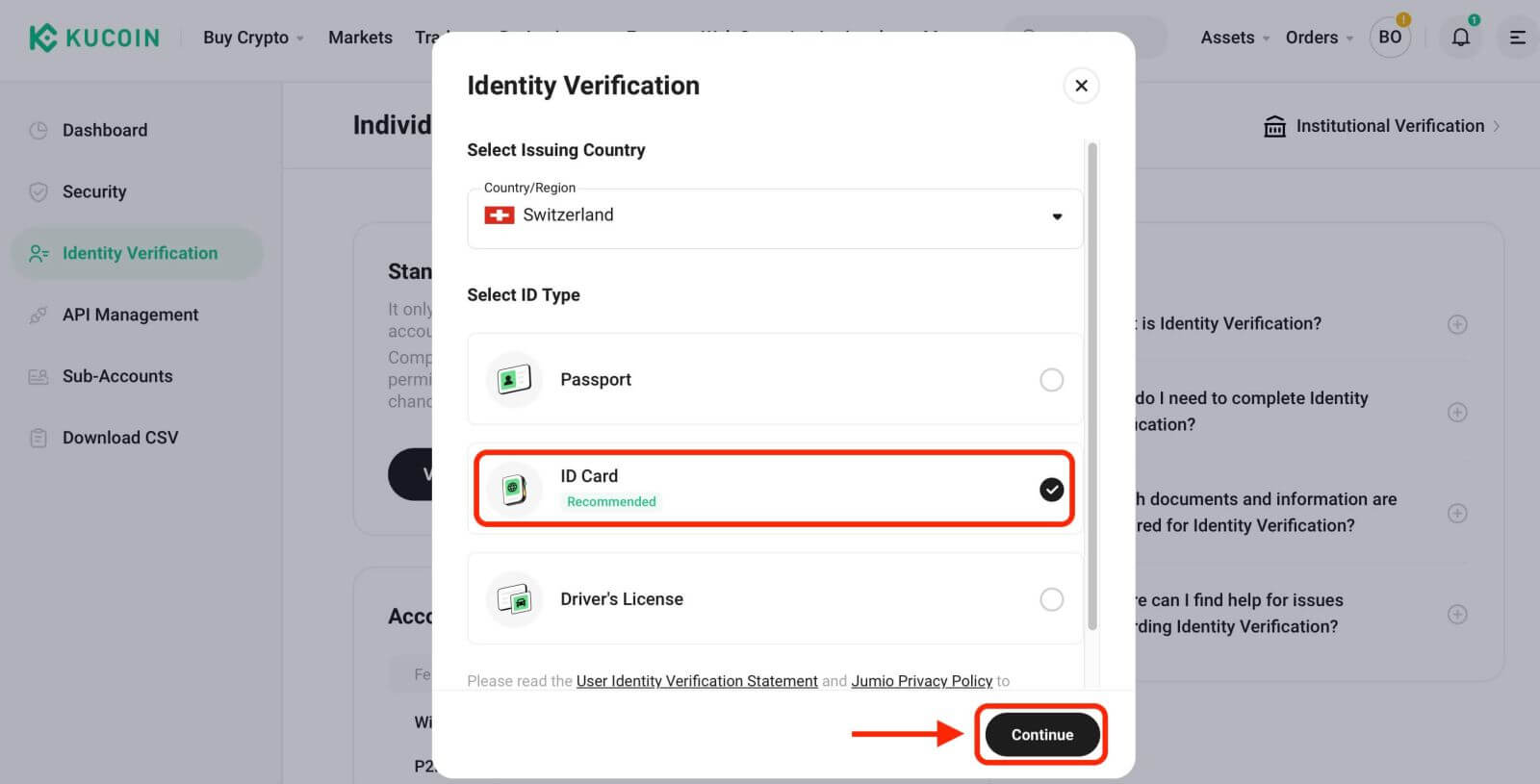
1.1 Хувийн мэдээллээр хангах
Үргэлжлүүлэхээсээ өмнө хувийн мэдээллээ бөглөнө үү. Оруулсан бүх мэдээлэл таны баримт бичгийн мэдээлэлтэй тохирч байгаа эсэхийг шалгаарай.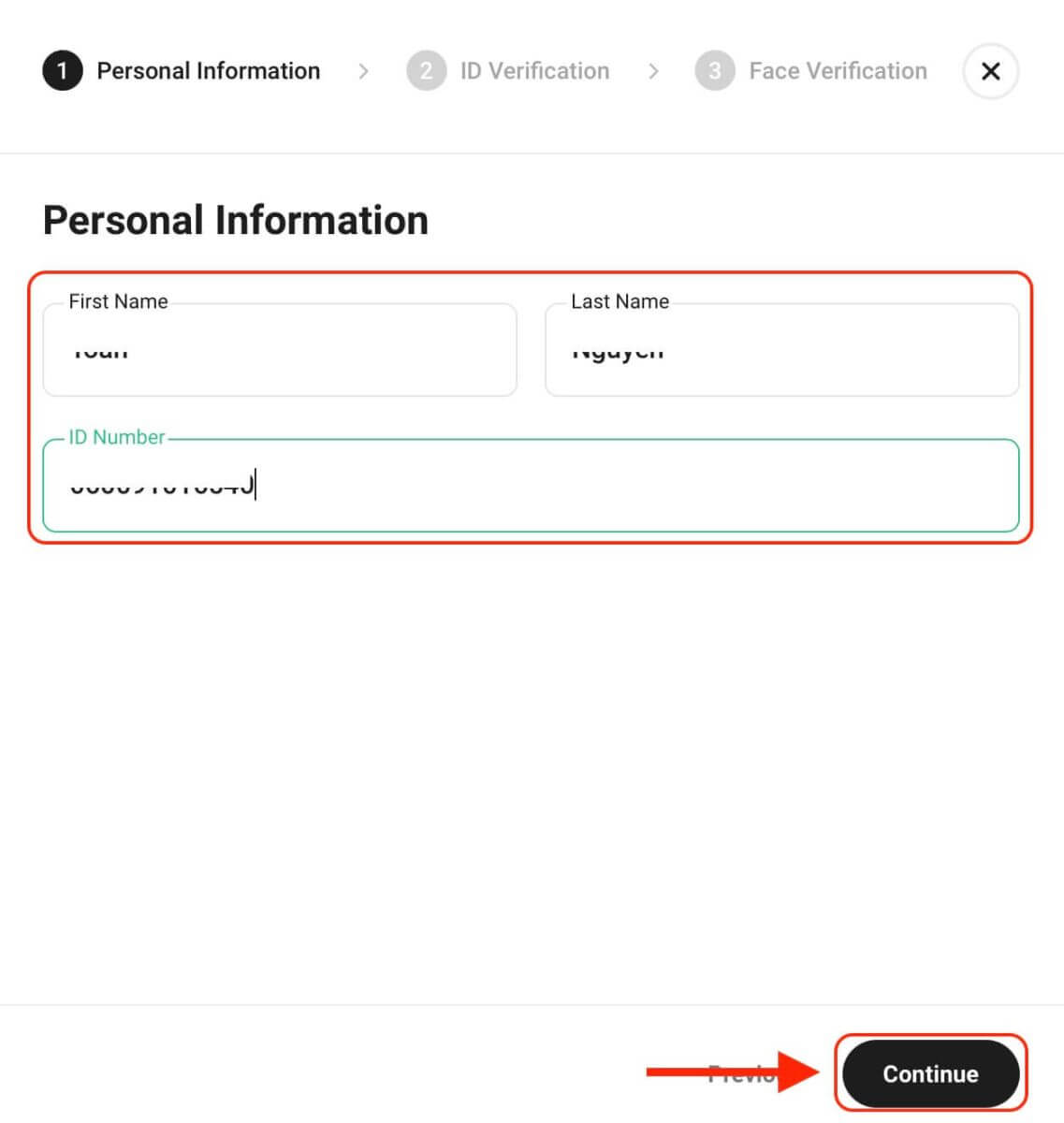
1.2 Иргэний үнэмлэхний зураг өгөх
Төхөөрөмж дээрээ камерын зөвшөөрлийг өгөөд "Эхлүүлэх" дээр дарж өөрийн ID зургийг дарж, байршуулна уу. Баримт бичгийн дэлгэрэнгүй мэдээлэл нь өмнө нь оруулсан мэдээлэлтэй нийцэж байгаа эсэхийг шалгаарай.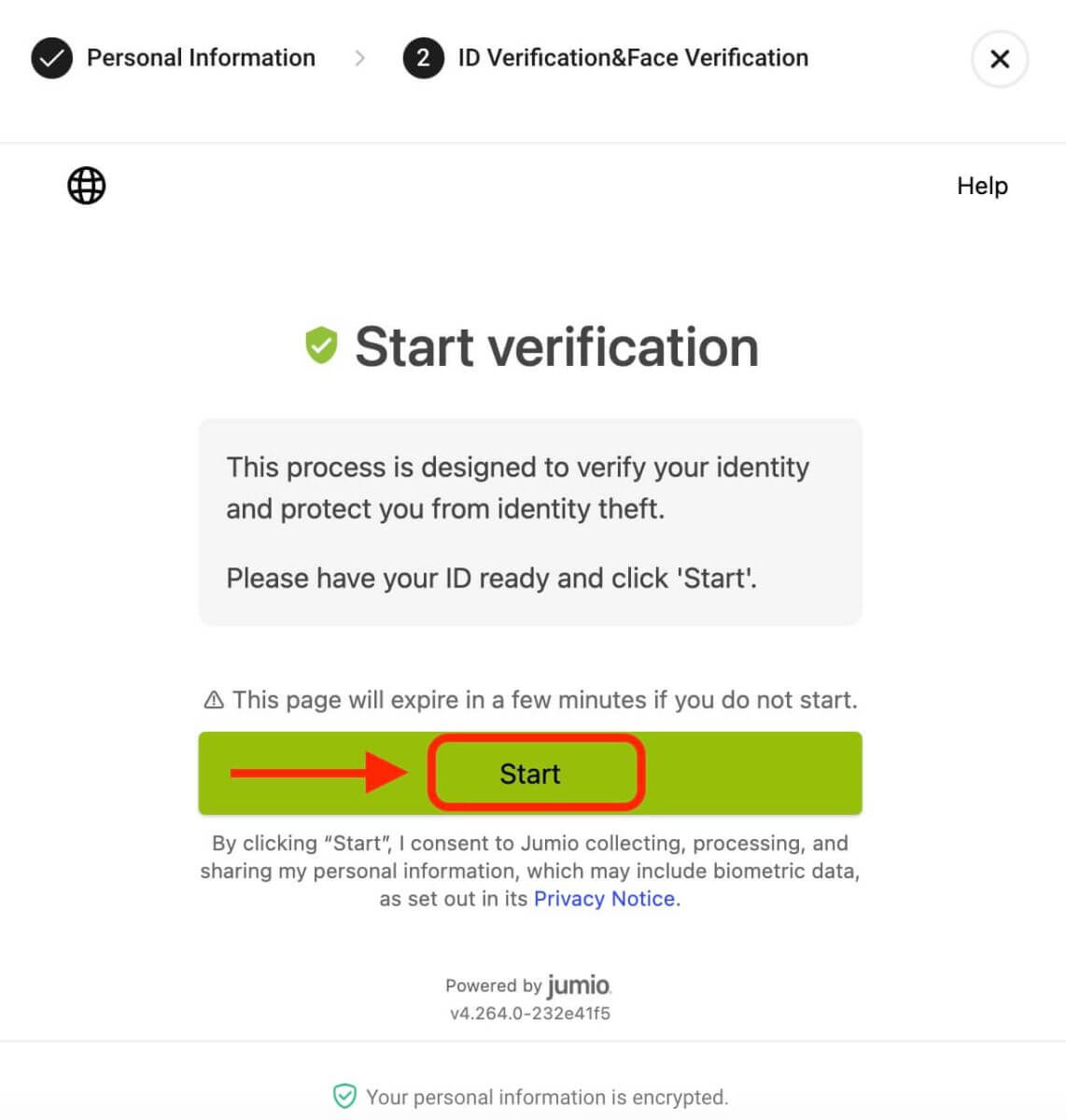
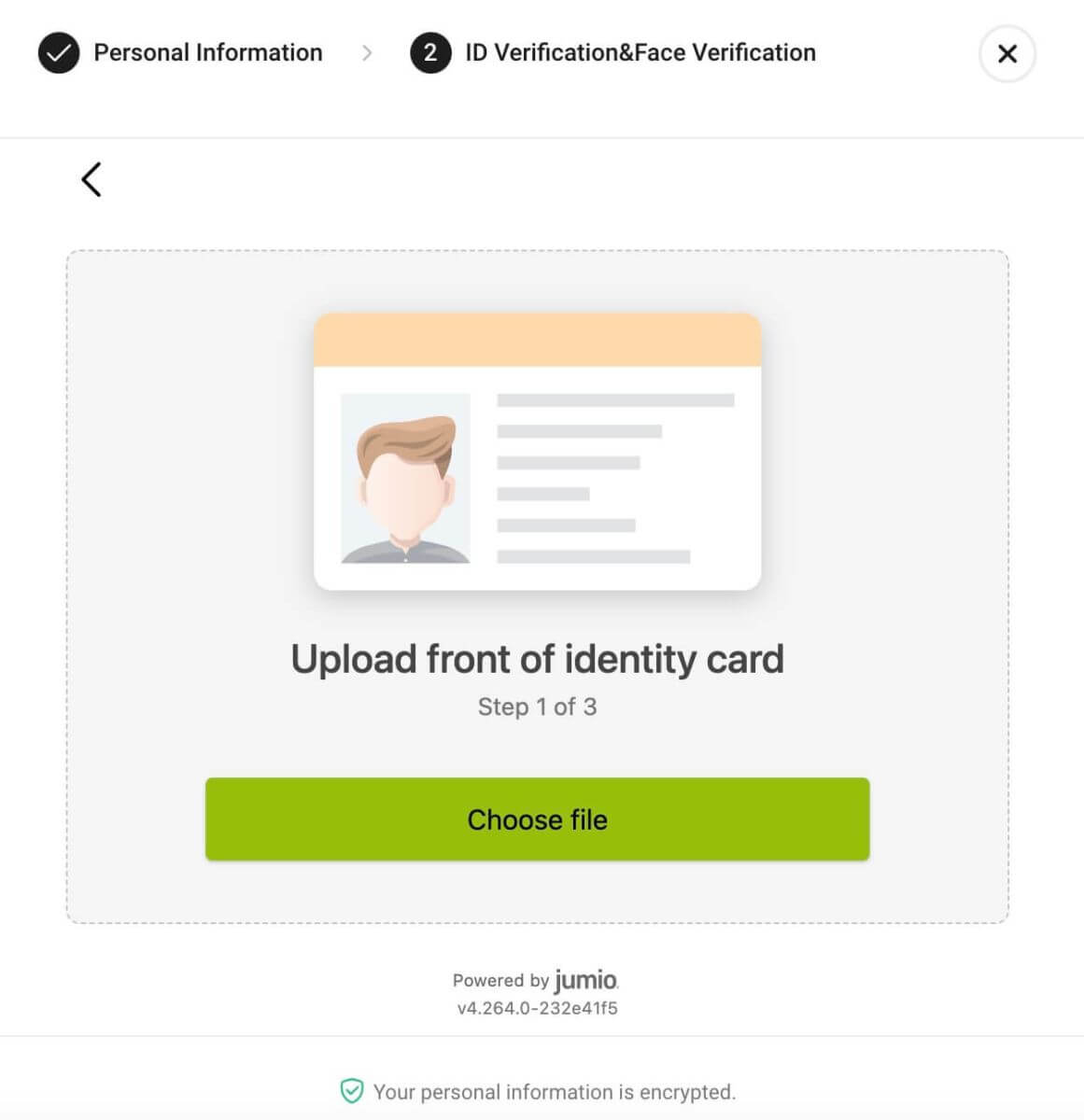
1.3 Нүүр царайг бүрэн шалгах, шалгах
Зураг байршуулахаа баталгаажуулсны дараа нүүрний баталгаажуулалтыг эхлүүлэхийн тулд "Үргэлжлүүлэх" гэснийг сонгоно уу. Баталгаажуулахын тулд төхөөрөмжөө сонгоод, зааврыг дагаж, үйл явцыг дуусга. Дууссаны дараа систем нь мэдээллийг автоматаар хянуулахаар илгээх болно. Хяналт амжилттай болсны дараа иргэний үнэмлэхийг баталгаажуулах стандарт үйл явц дуусах бөгөөд та Identity баталгаажуулах хуудаснаас үр дүнг шалгах боломжтой.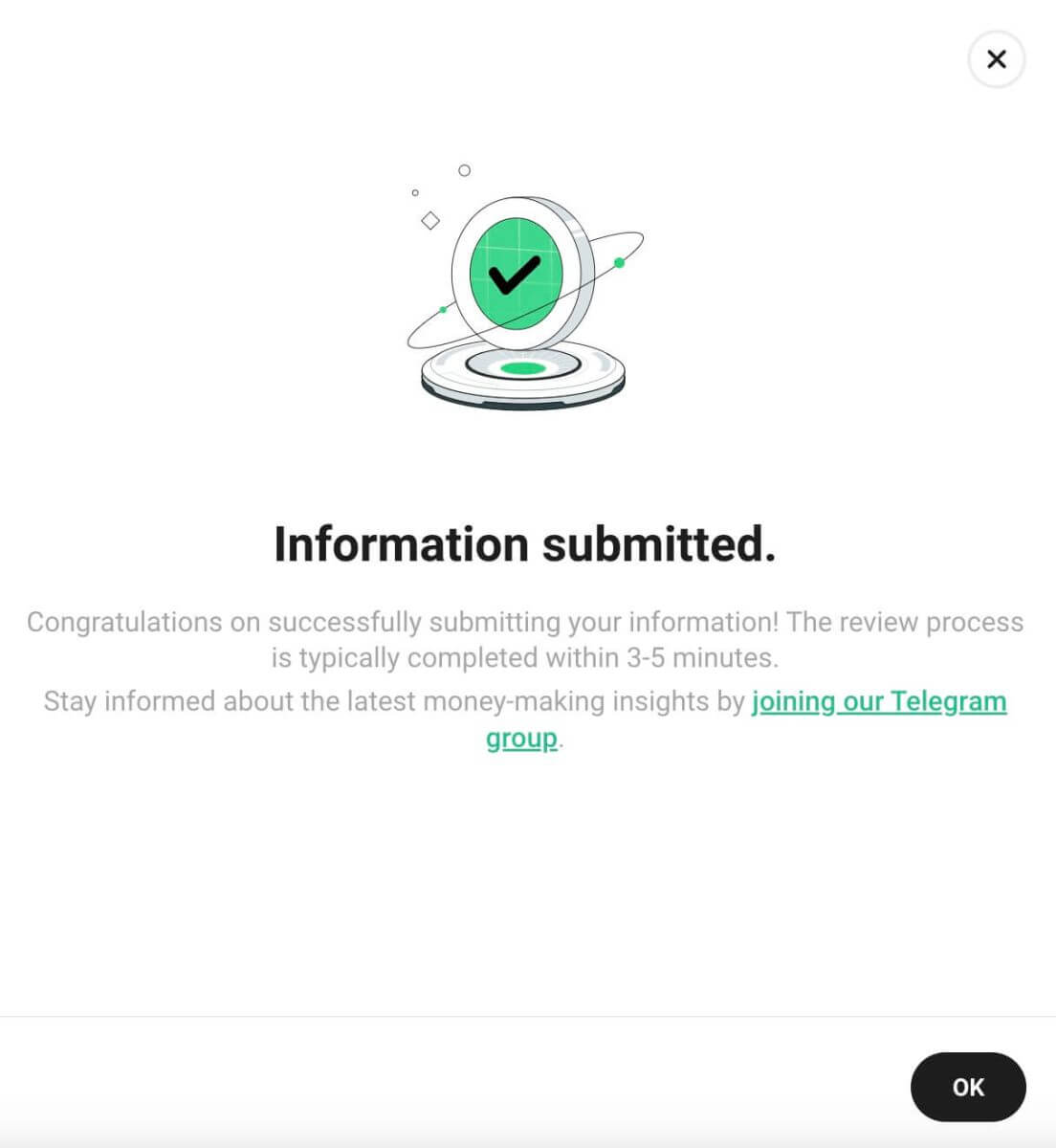
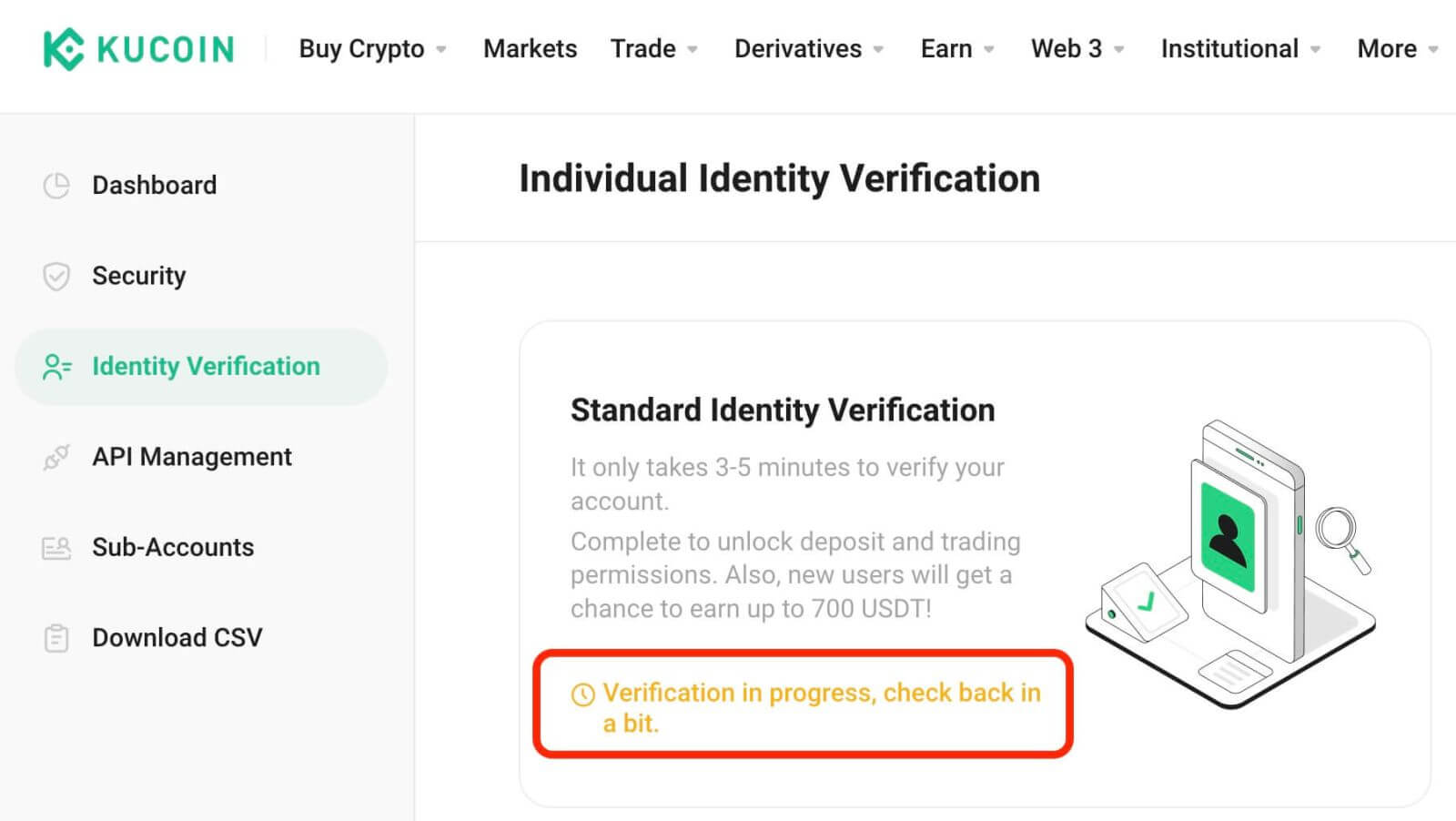
2. Байгууллагын баталгаажуулалт
Байгууллагын данс эзэмшигчдийн хувьд:
- Иргэний үнэмлэхийг Байгууллагын баталгаажуулалт руу шилжүүлнэ үү.
- "Баталгаажуулалтыг эхлүүлэх" дээр дарж мэдээллээ оруулна уу. Байгууллагын баталгаажуулалтын нарийн төвөгтэй байдлыг харгалзан хяналтын ажилтан таны хүсэлтийг KYC баталгаажуулах тусгай имэйл хаягаар илгээсний дараа тантай холбогдох болно: [email protected].
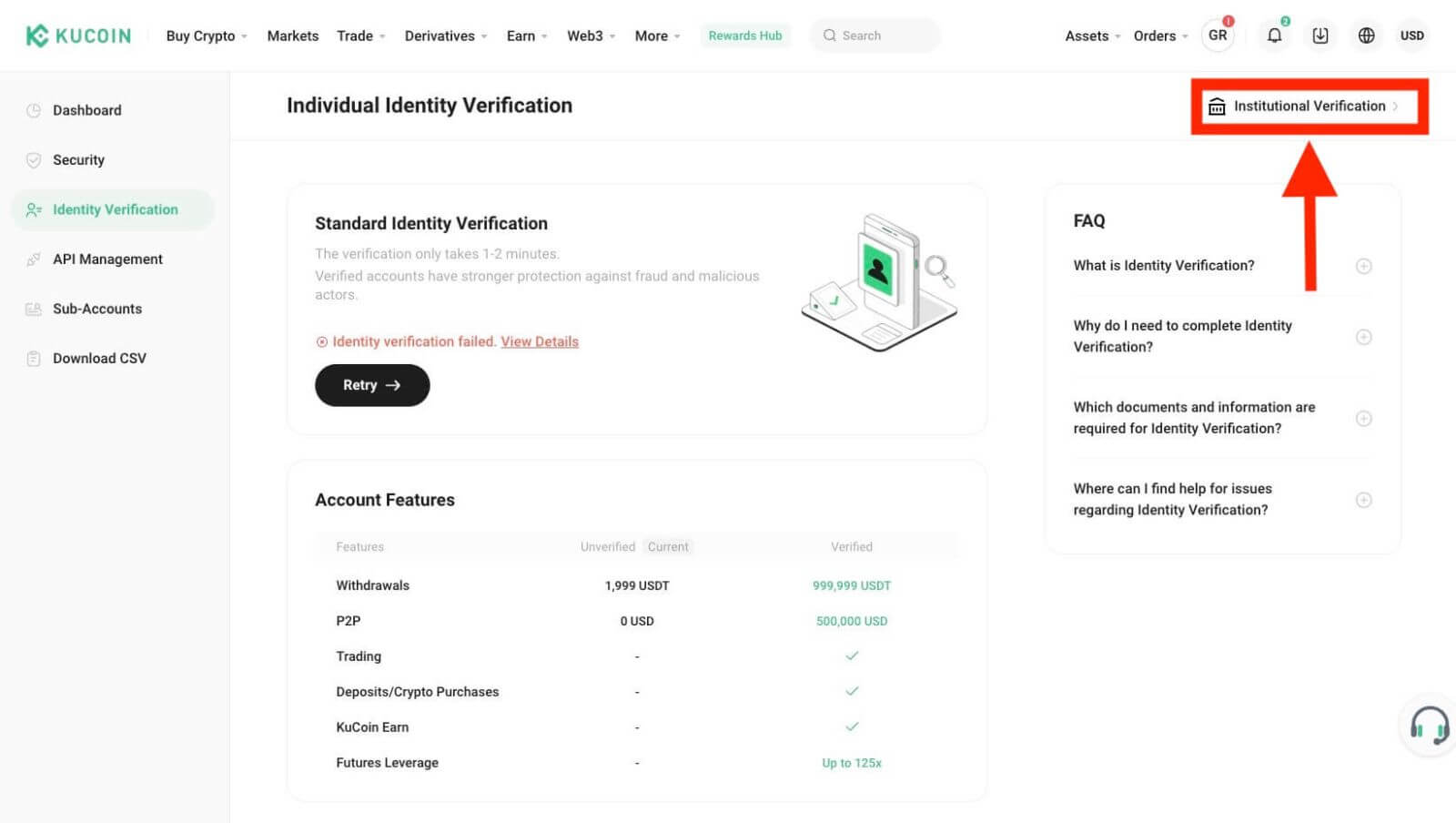
KuCoin дансыг баталгаажуулах (апп)
Аппликейшнээр дамжуулан KuCoin данс руугаа нэвтэрч, биеийн байцаалтаа дуусгахын тулд дараах алхмуудыг дагана уу:Алхам 1: Програмыг нээгээд, "Бүртгэлийг баталгаажуулах" товчийг товшоод, "Биеийн үнэмлэх баталгаажуулах" хэсэгт очно уу.
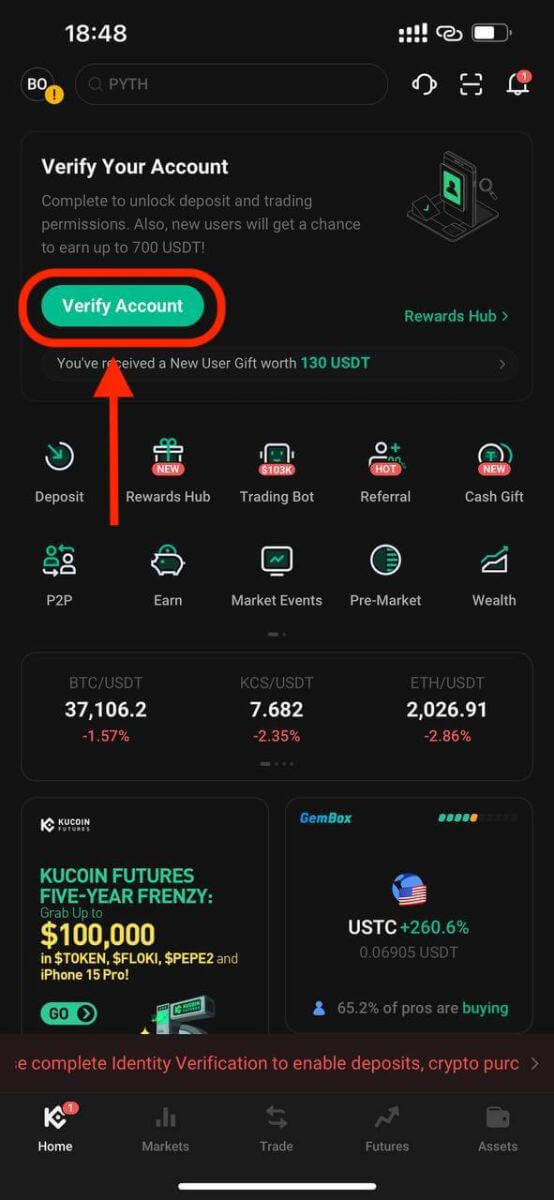
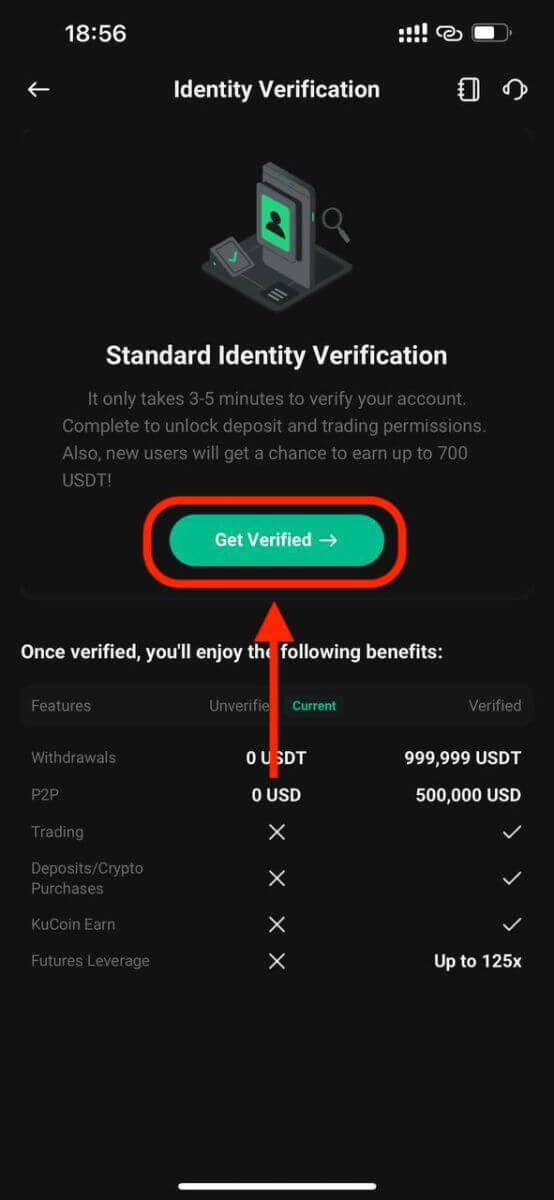
Хувийн мэдээллээ бөглөнө үү.
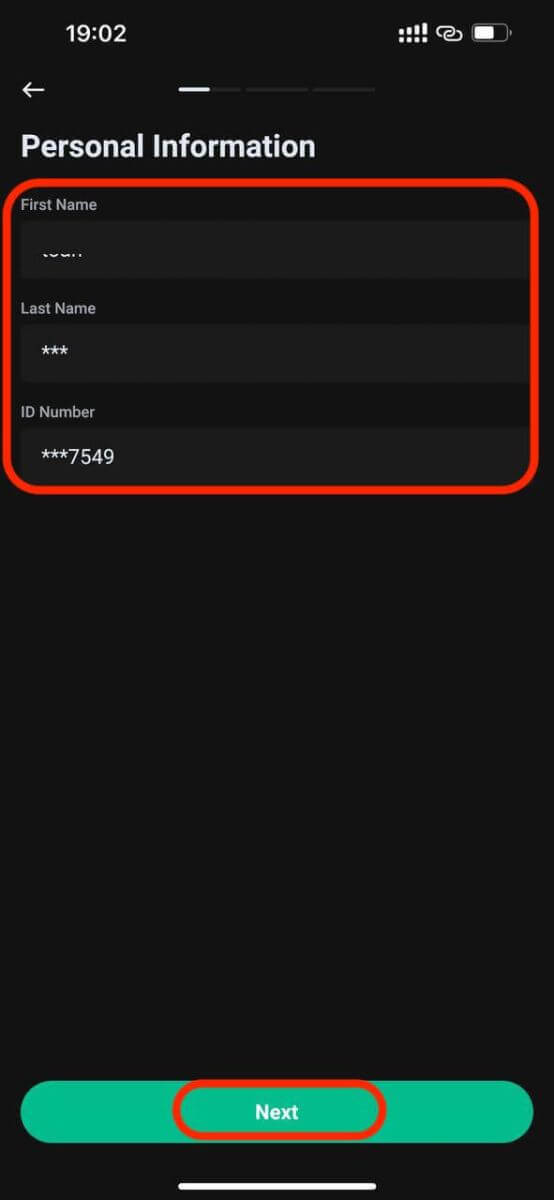
Алхам 2: Үндсэн мэдээллээ бөглөсний дараа "Дараах" гэснийг товшино уу. Дараа нь танаас иргэний үнэмлэхнийхээ зургийг авахыг хүсэх болно.
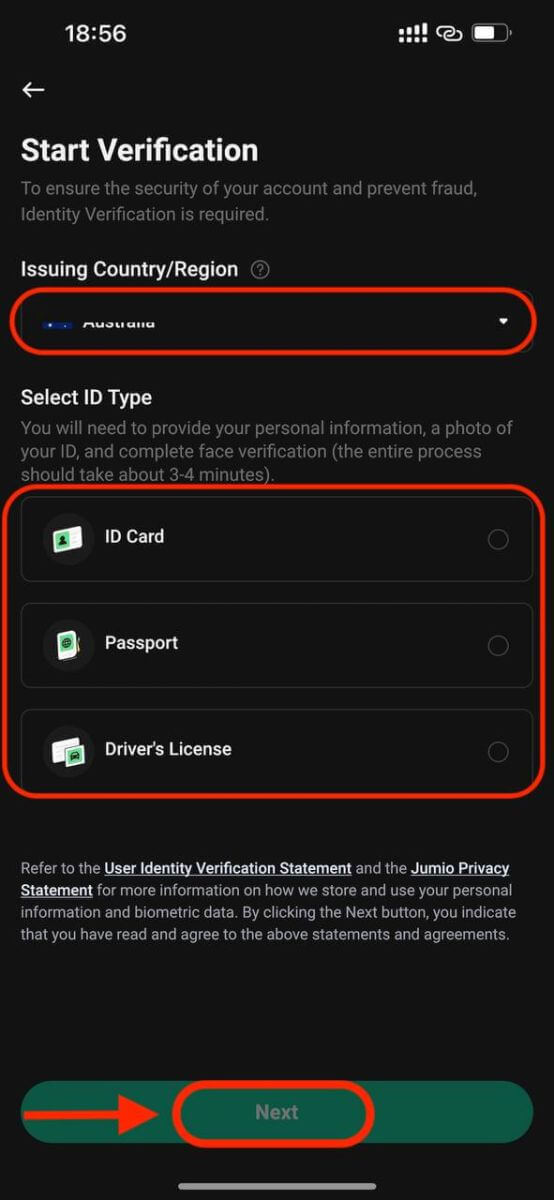
Алхам 3: Нүүрний баталгаажуулалт хийхийн тулд камертаа хандахыг зөвшөөрнө үү.
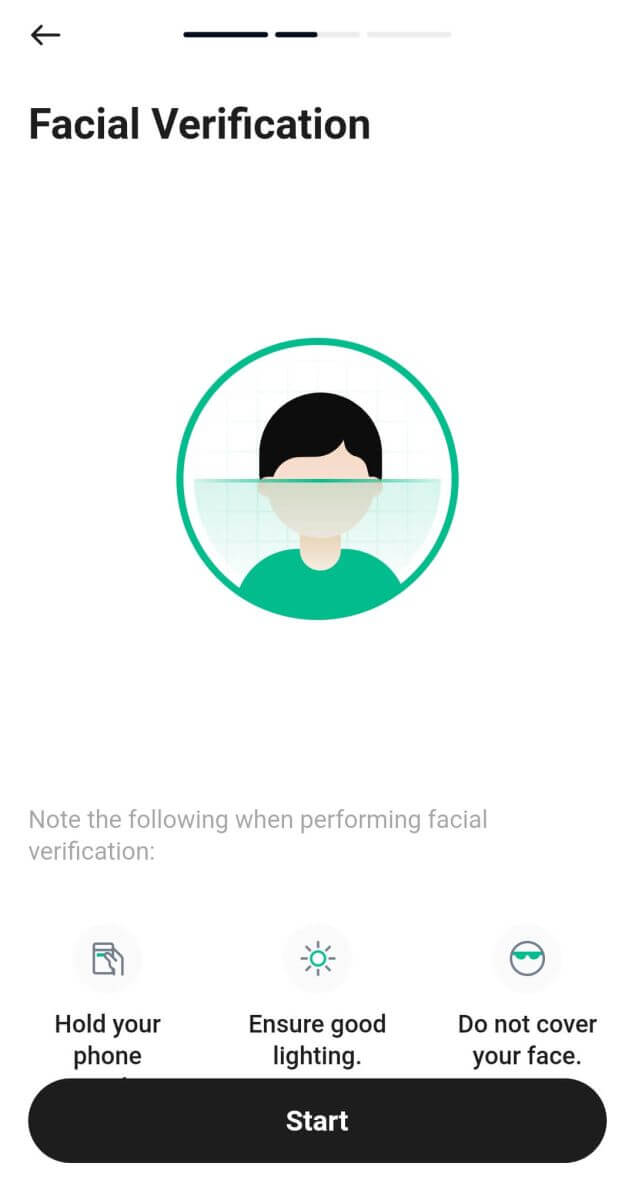
Алхам 4: Баталгаажуулах үр дүнг хүлээнэ үү. Амжилттай дууссаны дараа та Иргэний үнэмлэхийг баталгаажуулах хуудаснаас баталгаа хүлээн авах болно.


